Page 1
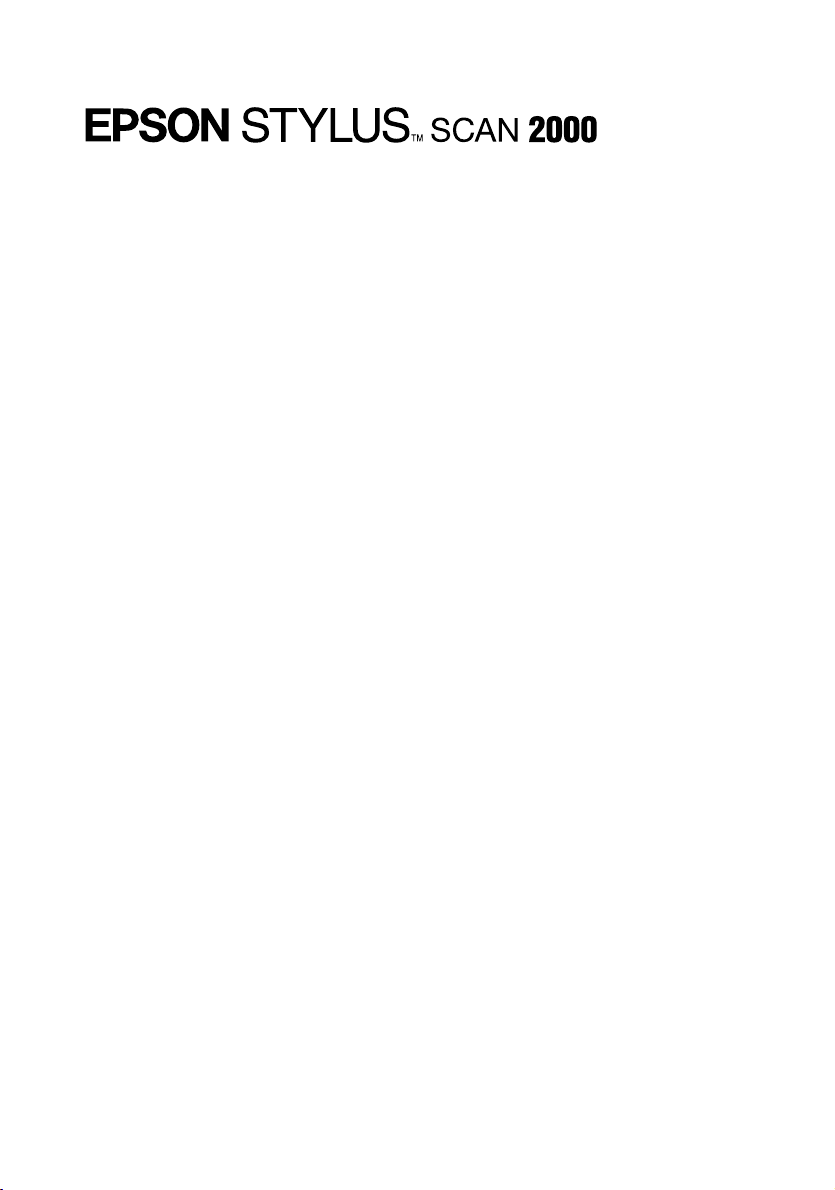
Todo en un solo producto
Todos los derechos reservados. Ninguna parte de esta publicación puede reproducirse, ni
almacenarse en un sistema de recuperación o transmitirse en cualquier forma o por cualquier
medio electrónico, mecánico, fotocopiado, grabado, etc., sin el previo permiso escrito de
SEIKO EPSON CORPORATION. La información aquí contenida está pensada para el uso de
este equipo multifunción EPSON. EPSON no se hace responsable del uso de esta información
aplicada a otros equipos multifunción.
SEIKO EPSON CORPORATION y sus afiliados no se hacen responsables ante el adquirente
de este producto o ante terceros de daños, pérdidas o costes en que pueda incurrir el
adquirente o terceros como consecuencia de: accidente, utilización incorrecta o abuso de este
producto o modificaciones, reparaciones o alteraciones no autorizadas de este producto, o
(excepto en los EE.UU.) el no cumplimiento estricto de las instrucciones de funcionamiento
y mantenimiento de SEIKO EPSON CORPORATION.
SEIKO EPSON CORPORATION y sus afiliados no se hacen responsables de los daños o
problemas ocasionados por la utilización de cualesquiera opciones o productos consumibles
que no sean originales EPSON o aprobados por SEIKO EPSON CORPORATION.
SEIKO EPSON CORPORATION no será responsable de ningún daño resultado de
interferencias electromagnéticas provocadas por el uso de cables de interface diferentes de
los productos de EPSON aprobados por SEIKO EPSON CORPORATION.
EPSON es una marca comercial registrada y EPSON ESC/P y EPSON Stylus son marcas
comerciales de SEIKO EPSON CORPORATION.
Microsoft y Windows son marcas comerciales registradas de Microsoft Corporation.
Nota importante: Otros nombres de productos utilizados en este manual con fines de identificación,
son marcas comerciales de sus respectivos propietarios.
Copyright © 1999 por SEIKO EPSON CORPORATION, Nagano, Japón.
Editado en España por EPSON IBÉRICA S.A., Barcelona
Traducido por www.caballeria.com
Page 2
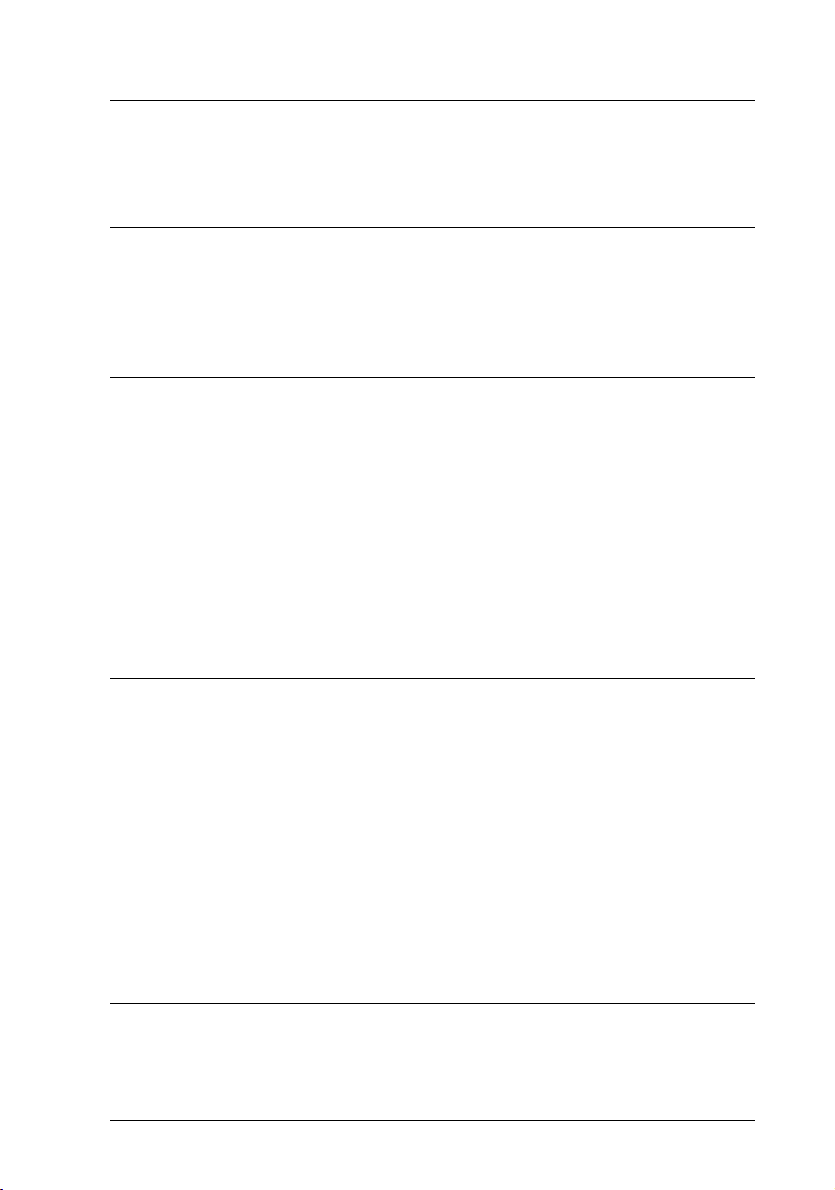
Contenido
Capítulo 1 Partes y funciones de EPSON Stylus Scan
Partes del Stylus Scan y funciones del panel de control . . . . . . . 1-2
Panel de control . . . . . . . . . . . . . . . . . . . . . . . . . . . . . . . . . . . .1-4
Capítulo 2 Instrucciones de seguridad
Declaración de Conformidad. . . . . . . . . . . . . . . . . . . . . . . . . . . . . .2-2
Instrucciones de seguridad importantes . . . . . . . . . . . . . . . . . . . . 2-3
Algunas precauciones. . . . . . . . . . . . . . . . . . . . . . . . . . . . . . . . . . . . 2-4
Al utilizar el Stylus Scan . . . . . . . . . . . . . . . . . . . . . . . . . . . . . 2-4
Al manejar los cartuchos de tinta. . . . . . . . . . . . . . . . . . . . . . 2-5
Elegir un lugar para el equipo multifunción Stylus Scan. .2-6
Normativa ENERGY STAR . . . . . . . . . . . . . . . . . . . . . . . . . . . . . . .2-6
Atenciones, Precauciones y Notas . . . . . . . . . . . . . . . . . . . . . . . . .2-7
Capítulo 3 Cargar el papel
Cargar el papel. . . . . . . . . . . . . . . . . . . . . . . . . . . . . . . . . . . . . . . . . .3-2
Cargar papel normal . . . . . . . . . . . . . . . . . . . . . . . . . . . . . . . . . . . . .3-2
Cargar papel especial y otros soportes. . . . . . . . . . . . . . . . . . . . . . 3-3
Acerca de las hojas de limpieza especiales. . . . . . . . . . . . . . 3-7
Cargar sobres . . . . . . . . . . . . . . . . . . . . . . . . . . . . . . . . . . . . . . . . . . .3-8
Utilizar EPSON Photo Paper . . . . . . . . . . . . . . . . . . . . . . . . . . . . .3-9
Cargar. . . . . . . . . . . . . . . . . . . . . . . . . . . . . . . . . . . . . . . . . . . . . 3-9
Retirar los márgenes perforados . . . . . . . . . . . . . . . . . . . . . .3-10
Almacenar EPSON Photo Paper . . . . . . . . . . . . . . . . . . . . . .3-12
Capítulo 4 Utilizar el software de la impresora para Windows
Introducción al software de la impresora . . . . . . . . . . . . . . . . . . . 4-2
Obtener más información . . . . . . . . . . . . . . . . . . . . . . . . . . . .4-2
Contenido
3
Page 3
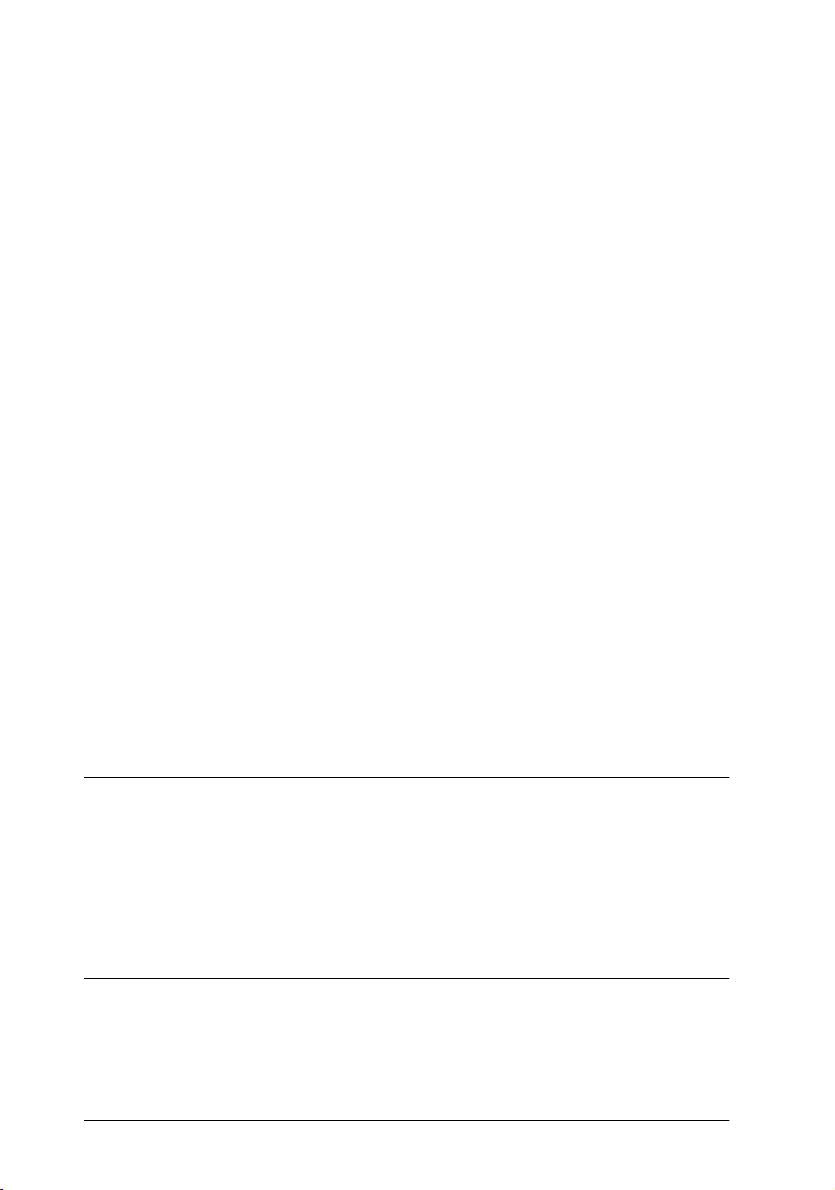
Acceder al software de la impresora . . . . . . . . . . . . . . . . . . 4-2
Realizar cambios en los ajustes del controlador de la
impresora . . . . . . . . . . . . . . . . . . . . . . . . . . . . . . . . . . . . . . . . . . . 4-3
Definir el ajuste Tipo papel . . . . . . . . . . . . . . . . . . . . . . . . . . 4-4
Utilizar el ajuste Automático. . . . . . . . . . . . . . . . . . . . . . . . . 4-7
Utilizar el modo Photo Enhance . . . . . . . . . . . . . . . . . . . . . . 4-8
Utilizar los Ajustes personales . . . . . . . . . . . . . . . . . . . . . . . 4-8
Utilizar los ajustes Predefinidos . . . . . . . . . . . . . . . . . . . . . . 4-10
Previsualizar la impresión . . . . . . . . . . . . . . . . . . . . . . . . . . . 4-12
Modificar el estilo de impresión . . . . . . . . . . . . . . . . . . . . . . 4-13
Usar las utilidades de la impresora . . . . . . . . . . . . . . . . . . . . . . . . 4-20
Status Monitor 3. . . . . . . . . . . . . . . . . . . . . . . . . . . . . . . . . . . . 4-22
Test de inyectores . . . . . . . . . . . . . . . . . . . . . . . . . . . . . . . . . . 4-22
Limpieza de cabezales . . . . . . . . . . . . . . . . . . . . . . . . . . . . . . 4-22
Alineación de cabezales . . . . . . . . . . . . . . . . . . . . . . . . . . . . . 4-23
Información acerca de la impresora y las opciones . . . . . . 4-23
Velocidad y Avance . . . . . . . . . . . . . . . . . . . . . . . . . . . . . . . . 4-24
Obtener información mediante la ayuda On-line . . . . . . . . . . . . 4-26
Acceder a la ayuda desde la aplicación . . . . . . . . . . . . . . . . 4-26
Acceder a la ayuda desde el menú Inicio . . . . . . . . . . . . . . 4-26
Aumentar la velocidad de impresión . . . . . . . . . . . . . . . . . . . . . . 4-27
Realizar ajustes de velocidad generales. . . . . . . . . . . . . . . . 4-27
Utilizar la función de Copias de alta velocidad . . . . . . . . . 4-30
Capítulo 5 Comprobar el estado de la impresora y gestionar los
trabajos de impresión para Windows
Utilizar el Contador de Avance . . . . . . . . . . . . . . . . . . . . . . . . . . . 5-2
Utilizar EPSON Spool Manager. . . . . . . . . . . . . . . . . . . . . . . . . . . 5-3
Utilizar EPSON Status Monitor 3. . . . . . . . . . . . . . . . . . . . . . . . . . 5-4
Acceder a EPSON Status Monitor 3 . . . . . . . . . . . . . . . . . . . 5-4
Capítulo 6 Utilizar el software de la impresora para Macintosh
Introducción al software de la impresora. . . . . . . . . . . . . . . . . . . 6-2
Realizar cambios en los ajustes del controlador de la
impresora . . . . . . . . . . . . . . . . . . . . . . . . . . . . . . . . . . . . . . . . . . . 6-2
4
Contenido
Page 4
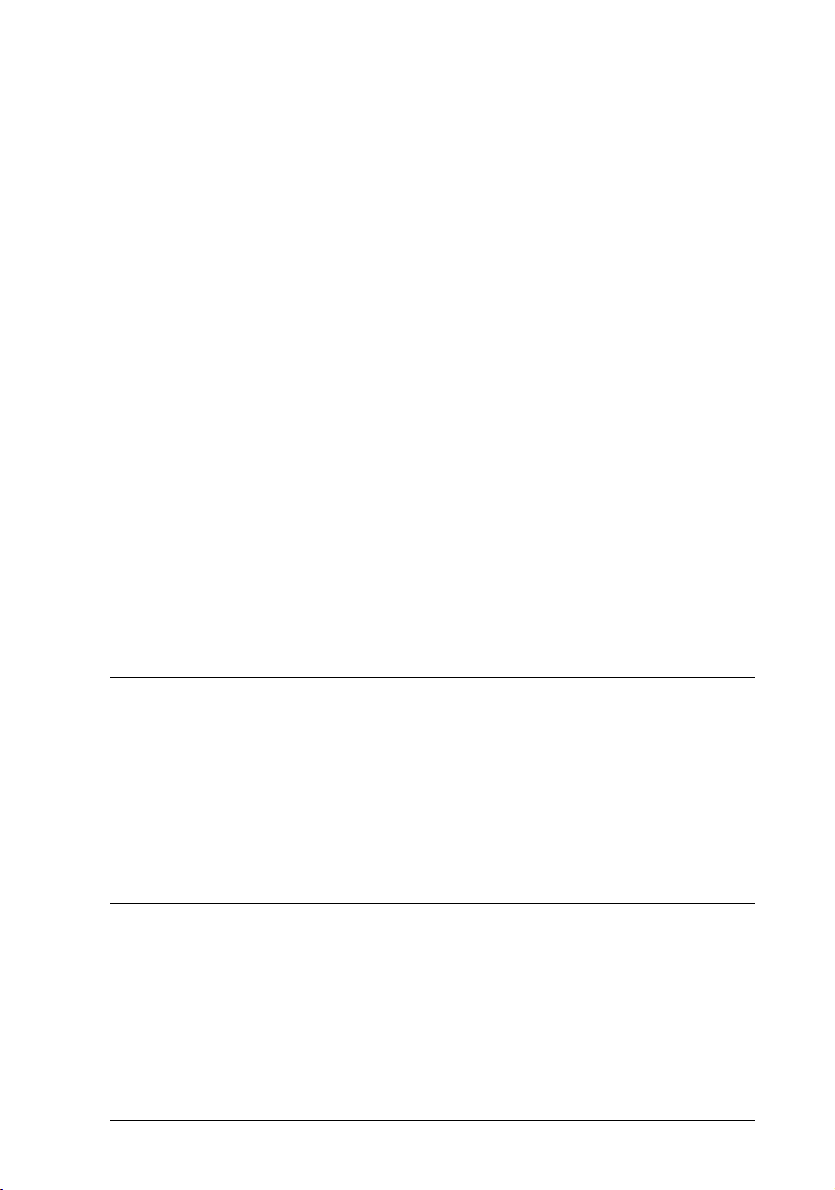
Definir el ajuste Tipo papel. . . . . . . . . . . . . . . . . . . . . . . . . . .6-4
Utilizar los ajustes Automáticos. . . . . . . . . . . . . . . . . . . . . . . 6-7
Utilizar el ajuste Photo Enhance. . . . . . . . . . . . . . . . . . . . . . .6-7
Utilizar los Ajustes personales . . . . . . . . . . . . . . . . . . . . . . . .6-8
Utilizar los ajustes Predefinidos. . . . . . . . . . . . . . . . . . . . . . .6-9
Guardar y borrar los ajustes Predefinidos . . . . . . . . . . . . . .6-11
Utilizar los ajustes guardados. . . . . . . . . . . . . . . . . . . . . . . . .6-11
Cambiar la configuración de la página . . . . . . . . . . . . . . . . . 6-12
Definir un tamaño de papel personalizado . . . . . . . . . . . . .6-13
Modificar la composición . . . . . . . . . . . . . . . . . . . . . . . . . . . .6-15
Ajustar la hora de impresión . . . . . . . . . . . . . . . . . . . . . . . . .6-21
Previsualizar la impresión. . . . . . . . . . . . . . . . . . . . . . . . . . . .6-22
Guardar los datos de impresión en archivos . . . . . . . . . . . . 6-24
Usar las utilidades de la impresora para Macintosh . . . . . . . . . .6-25
EPSON StatusMonitor . . . . . . . . . . . . . . . . . . . . . . . . . . . . . . .6-26
Test de inyectores . . . . . . . . . . . . . . . . . . . . . . . . . . . . . . . . . . .6-26
Limpieza de cabezales . . . . . . . . . . . . . . . . . . . . . . . . . . . . . . . 6-26
Calibración de cabezales . . . . . . . . . . . . . . . . . . . . . . . . . . . . .6-27
Configuración . . . . . . . . . . . . . . . . . . . . . . . . . . . . . . . . . . . . . .6-27
Capítulo 7 Comprobar el estado de la impresora y gestionar los
trabajos de impresión para Macintosh
Utilizar EPSON StatusMonitor . . . . . . . . . . . . . . . . . . . . . . . . . . . . 7-2
Definir los ajustes de Configuración. . . . . . . . . . . . . . . . . . . . . . . .7-3
Controlar la impresión Background. . . . . . . . . . . . . . . . . . . . . . . .7-4
Utilizar EPSON Monitor3 . . . . . . . . . . . . . . . . . . . . . . . . . . . .7-5
Cambiar la prioridad de los trabajos de impresión. . . . . . . 7-7
Capítulo 8 Escáner
Cargar el documento. . . . . . . . . . . . . . . . . . . . . . . . . . . . . . . . . . . . .8-2
Cargar soportes delgados o frágiles . . . . . . . . . . . . . . . . . . . 8-3
Para Windows . . . . . . . . . . . . . . . . . . . . . . . . . . . . . . . . . . . . . . . . . .8-5
Utilizar EPSON SMART PANEL . . . . . . . . . . . . . . . . . . . . . .8-5
Explorar desde aplicaciones . . . . . . . . . . . . . . . . . . . . . . . . . .8-12
Para Macintosh. . . . . . . . . . . . . . . . . . . . . . . . . . . . . . . . . . . . . . . . . .8-13
Contenido
5
Page 5
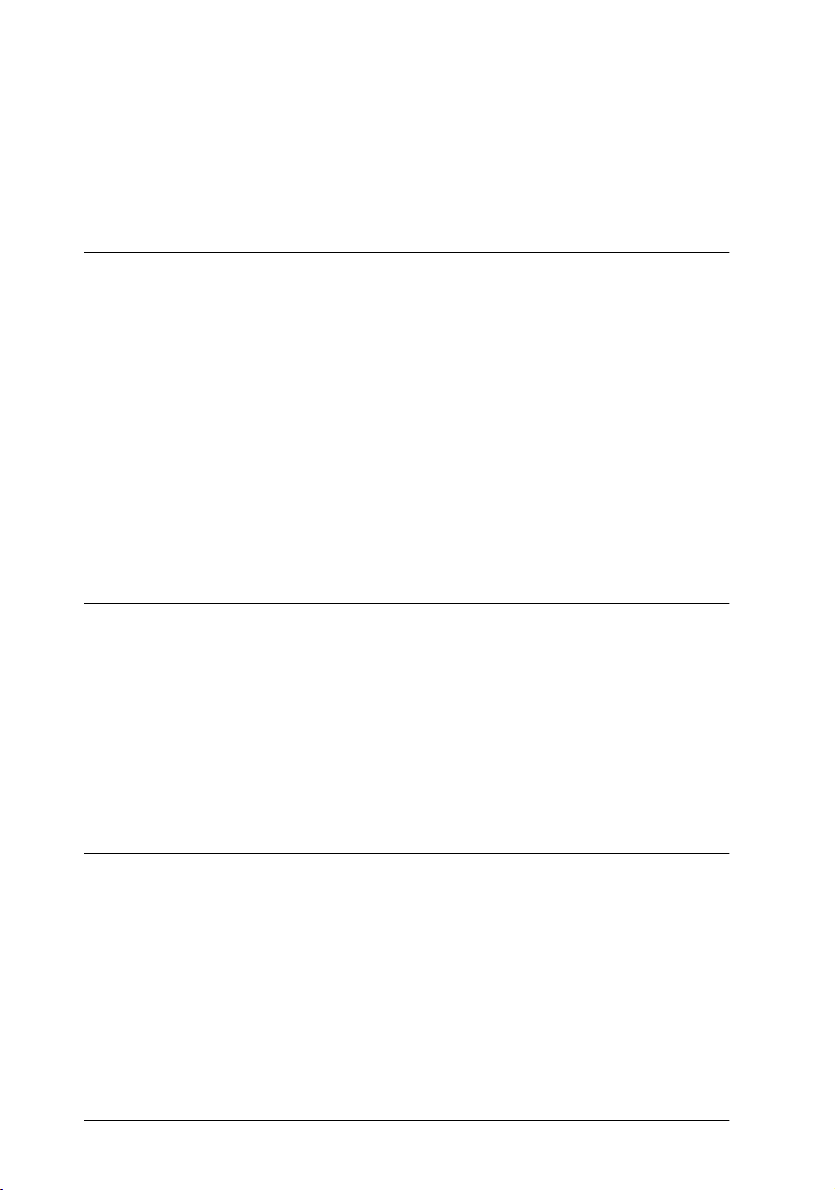
Explorar con PageManager . . . . . . . . . . . . . . . . . . . . . . . . . . 8-13
Explorar con aplicaciones distintas a PageManager . . . . . 8-14
Comprender los ajustes de configuración . . . . . . . . . . . . . . 8-18
Capítulo 9 Copiadora
Cargar el papel . . . . . . . . . . . . . . . . . . . . . . . . . . . . . . . . . . . . . . . . . 9-2
Usar la utilidad Copia (desde EPSON SMART PANEL) . . . . . . 9-2
Acceder a la utilidad Copia . . . . . . . . . . . . . . . . . . . . . . . . . . 9-3
Definir ajustes de Copia en la Utilidad Copia. . . . . . . . . . . 9-4
Copiar mediante el panel de control del Stylus Scan . . . . . . . . . 9-7
Seleccionar la proporción y el modo . . . . . . . . . . . . . . . . . . 9-7
Ajustar la ampliación . . . . . . . . . . . . . . . . . . . . . . . . . . . . . . . 9-7
Seleccionar el Modo copia . . . . . . . . . . . . . . . . . . . . . . . . . . . 9-8
Comprobar el tamaño del papel actual para la copia . . . . 9-9
Cambiar el tamaño del papel para la copia. . . . . . . . . . . . . 9-10
Capítulo 10 Sustituir los cartuchos de tinta
Sustituir un cartucho de tinta vacío. . . . . . . . . . . . . . . . . . . . . . . . 10-2
Utilizar el panel de control. . . . . . . . . . . . . . . . . . . . . . . . . . . 10-2
Sustituir un cartucho de tinta de color. . . . . . . . . . . . . . . . . 10-3
Sustituir un cartucho de tinta negra . . . . . . . . . . . . . . . . . . . 10-6
Utilizar Status Monitor 3 . . . . . . . . . . . . . . . . . . . . . . . . . . . . 10-10
Sustituir un cartucho de tinta usado o dañado . . . . . . . . . . . . . . 10-11
Capítulo 11 Mantenimiento
Comprobar los inyectores del cabezal de impresión . . . . . . . . . 11-2
Usar la utilidad Test de inyectores . . . . . . . . . . . . . . . . . . . . 11-2
Utilizar los botones del panel de control . . . . . . . . . . . . . . . 11-3
Limpiar el cabezal de impresión . . . . . . . . . . . . . . . . . . . . . . . . . . 11-5
Usar la utilidad Limpieza de cabezales . . . . . . . . . . . . . . . . 11-5
Utilizar los botones del panel de control . . . . . . . . . . . . . . . 11-9
Alinear el cabezal de impresión . . . . . . . . . . . . . . . . . . . . . . . . . . . 11-11
Calibrar el sistema . . . . . . . . . . . . . . . . . . . . . . . . . . . . . . . . . . . . . . 11-12
6
Contenido
Page 6
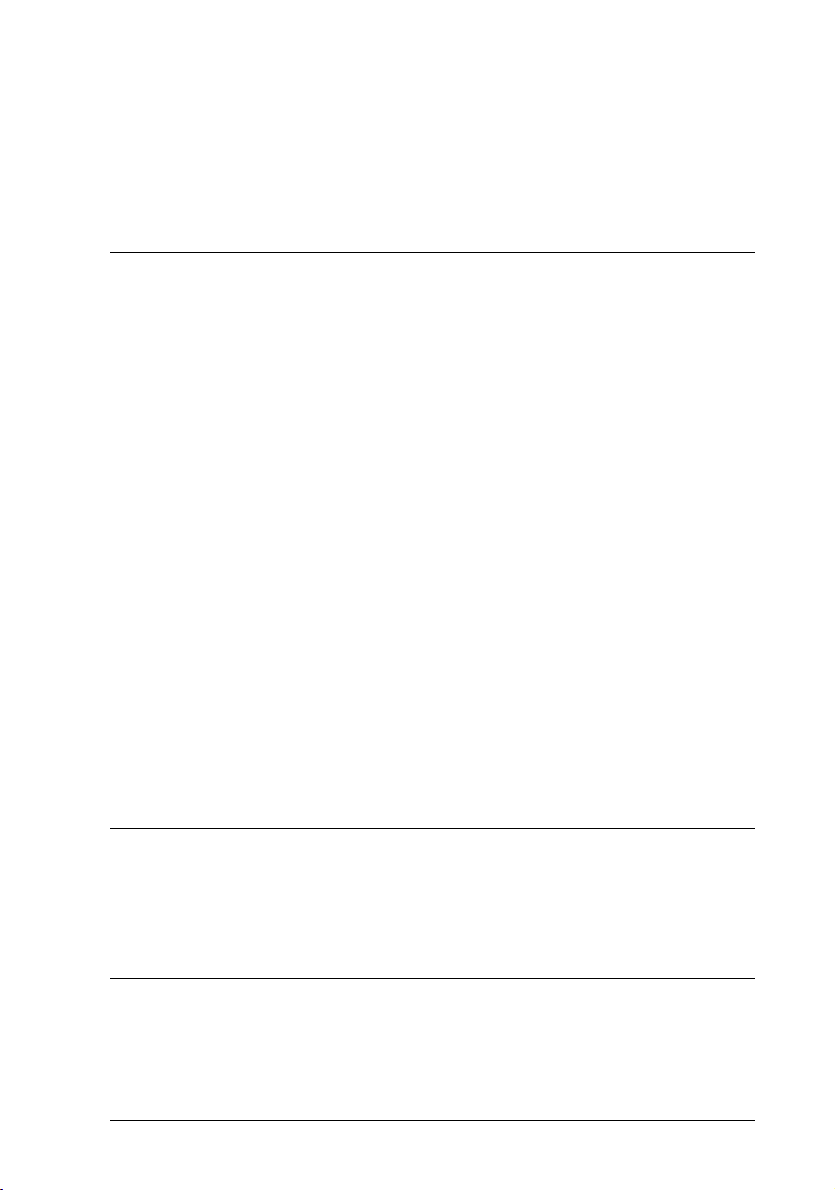
Calibrar la pantalla . . . . . . . . . . . . . . . . . . . . . . . . . . . . . . . . . . . . . . 11-12
Limpiar el EPSON Stylus Scan . . . . . . . . . . . . . . . . . . . . . . . . . . . .11-14
Transportar el EPSON Stylus Scan . . . . . . . . . . . . . . . . . . . . . . . . .11-15
Capítulo 12 Solucionar problemas
Diagnosticar el problema . . . . . . . . . . . . . . . . . . . . . . . . . . . . . . . . .12-2
Indicadores de error. . . . . . . . . . . . . . . . . . . . . . . . . . . . . . . . .12-3
Status Monitor 3 . . . . . . . . . . . . . . . . . . . . . . . . . . . . . . . . . . . .12-5
Efectuar una operación de comprobación . . . . . . . . . . . . . .12-5
Problemas con la impresión y la copia. . . . . . . . . . . . . . . . . . . . . .12-8
La calidad de impresión y copia podría ser mejor . . . . . . .12-8
El Stylus Scan no imprime o no copia . . . . . . . . . . . . . . . . . .12-12
El papel no avanza correctamente . . . . . . . . . . . . . . . . . . . . .12-15
Las impresiones no son las deseadas. . . . . . . . . . . . . . . . . . .12-18
Problemas de exploración . . . . . . . . . . . . . . . . . . . . . . . . . . . . . . . . 12-21
Solucionar problemas de exploración . . . . . . . . . . . . . . . . . .12-21
Falta parte de la imagen o es incorrecta . . . . . . . . . . . . . . . .12-21
La distribución de texto y gráficos en la página es
incorrecta. . . . . . . . . . . . . . . . . . . . . . . . . . . . . . . . . . . . . . . .12-23
La calidad de la exploración es pobre . . . . . . . . . . . . . . . . . . 12-23
El papel no avanza ni se expulsa correctamente del
Stylus Scan . . . . . . . . . . . . . . . . . . . . . . . . . . . . . . . . . . . . . . 12-24
Mejorar la velocidad de exploración . . . . . . . . . . . . . . . . . . .12-25
Dónde obtener ayuda . . . . . . . . . . . . . . . . . . . . . . . . . . . . . . . . . . . .12-25
Capítulo 13 Opciones y consumibles
Opciones . . . . . . . . . . . . . . . . . . . . . . . . . . . . . . . . . . . . . . . . . . . . . . .13-2
Consumibles. . . . . . . . . . . . . . . . . . . . . . . . . . . . . . . . . . . . . . . . . . . .13-2
Apéndice A Sugerencias para la impresión en color
Principios básicos del color . . . . . . . . . . . . . . . . . . . . . . . . . . . . . . .A-2
Resolución y tamaño de la imagen . . . . . . . . . . . . . . . . . . . . . . . . .A-5
Directrices para utilizar el color . . . . . . . . . . . . . . . . . . . . . . . . . . .A-7
Contenido
7
Page 7
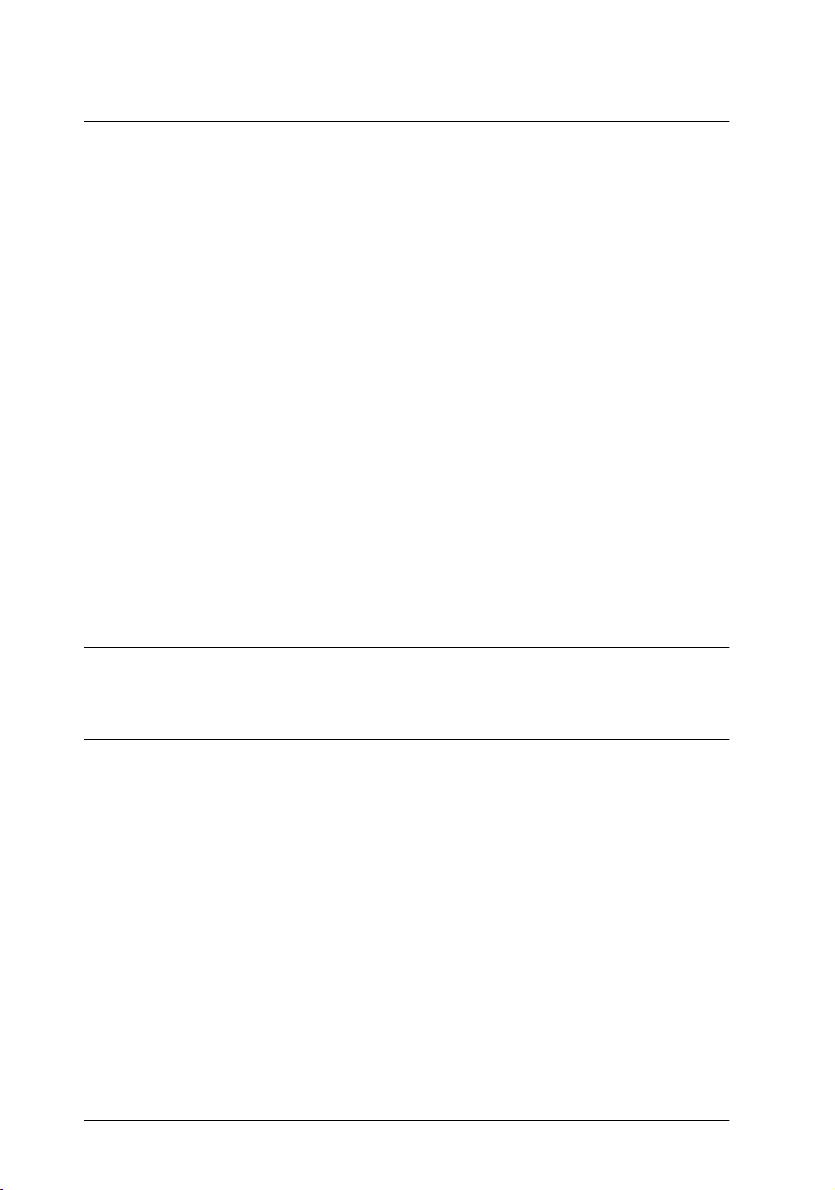
Apéndice B Especificaciones de la impresora
Impresión. . . . . . . . . . . . . . . . . . . . . . . . . . . . . . . . . . . . . . . . . . . . . . B-2
Papel. . . . . . . . . . . . . . . . . . . . . . . . . . . . . . . . . . . . . . . . . . . . . . . . . . B-2
Área imprimible . . . . . . . . . . . . . . . . . . . . . . . . . . . . . . . . . . . B-5
Mecánicas . . . . . . . . . . . . . . . . . . . . . . . . . . . . . . . . . . . . . . . . . . . . . B-7
Cartuchos de tinta . . . . . . . . . . . . . . . . . . . . . . . . . . . . . . . . . . . . . . B-7
Exploración . . . . . . . . . . . . . . . . . . . . . . . . . . . . . . . . . . . . . . . . . . . . B-9
Eléctricas . . . . . . . . . . . . . . . . . . . . . . . . . . . . . . . . . . . . . . . . . . . . . . B-10
Entorno. . . . . . . . . . . . . . . . . . . . . . . . . . . . . . . . . . . . . . . . . . . . . . . . B-10
Métodos de inicialización . . . . . . . . . . . . . . . . . . . . . . . . . . . . . . . . B-11
Estándares de seguridad . . . . . . . . . . . . . . . . . . . . . . . . . . . . . . . . . B-11
Especificaciones del interface . . . . . . . . . . . . . . . . . . . . . . . . . . . . . B-12
Interface paralelo. . . . . . . . . . . . . . . . . . . . . . . . . . . . . . . . . . . B-12
Interface USB . . . . . . . . . . . . . . . . . . . . . . . . . . . . . . . . . . . . . . B-13
Cable USB opcional. . . . . . . . . . . . . . . . . . . . . . . . . . . . . . . . . B-13
Requisitos de sistema. . . . . . . . . . . . . . . . . . . . . . . . . . . . . . . . . . . . B-14
Para PCs . . . . . . . . . . . . . . . . . . . . . . . . . . . . . . . . . . . . . . . . . . B-14
Para ordenadores Macintosh. . . . . . . . . . . . . . . . . . . . . . . . . B-15
Glosario
Índice
8
Contenido
Page 8
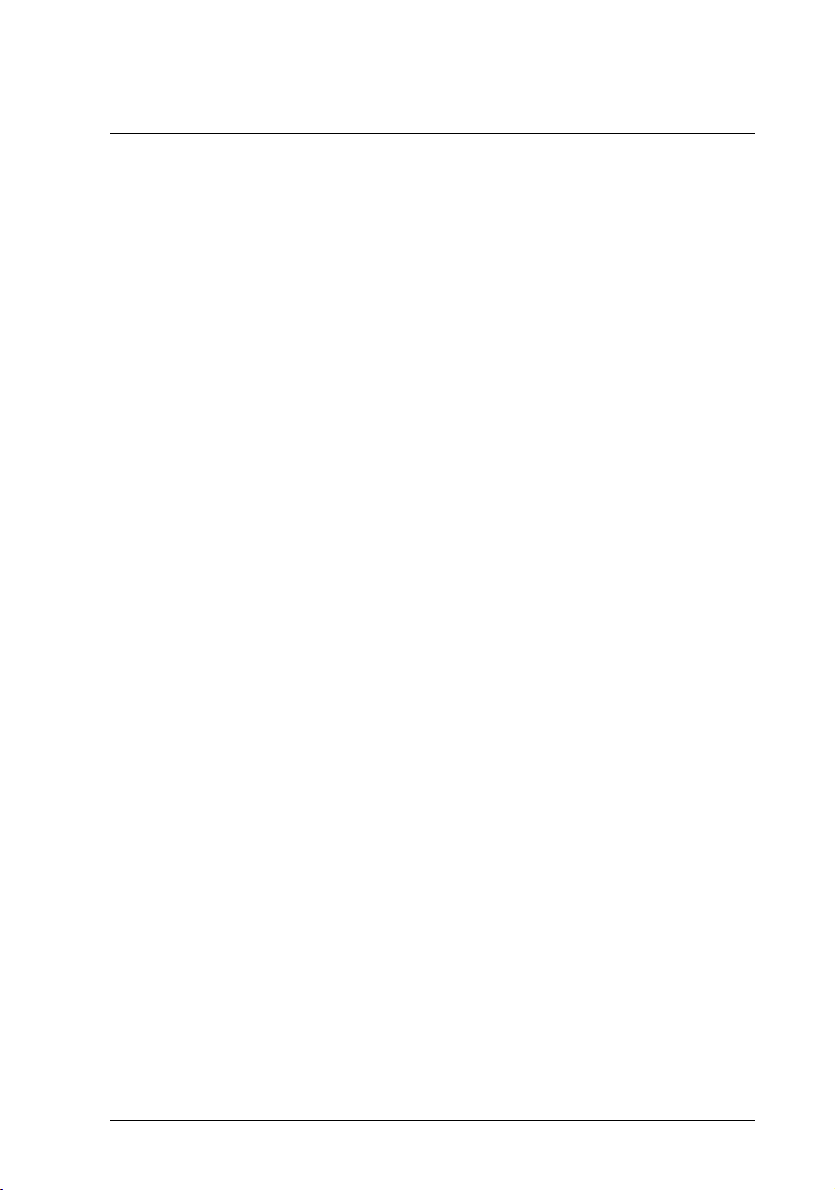
Capítulo 1
Partes y funciones de EPSON Stylus Scan
Partes del Stylus Scan y funciones del panel de control . . . . . . . . 1-2
Panel de control. . . . . . . . . . . . . . . . . . . . . . . . . . . . . . . . . . . . . .1-4
Partes y funciones de EPSON Stylus Scan
1-1
Page 9
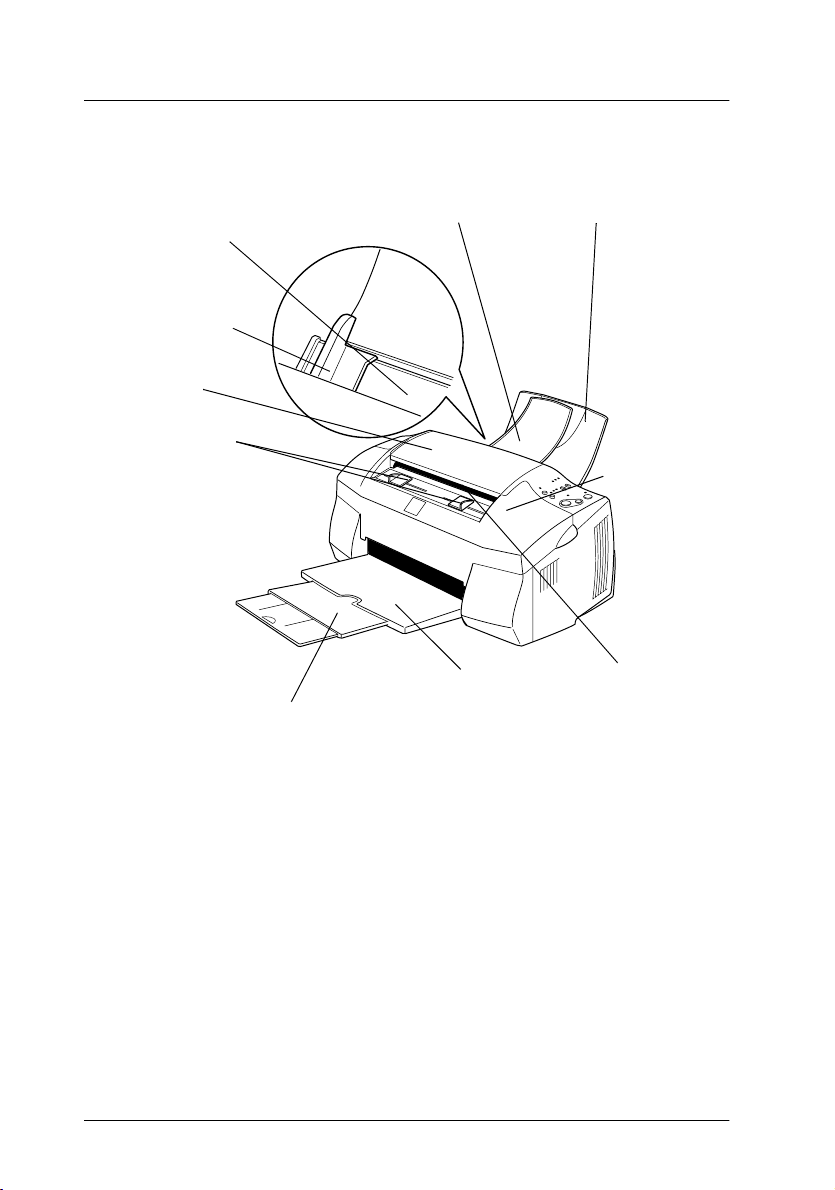
Partes del Stylus Scan y funciones del panel de control
alimentador
del papel
guía lateral del
papel
cubierta
superior
guía lateral del
documento
ampliación de la
bandeja de salida
soporte de documentos
bandeja de
salida
soporte del papel
cubierta
frontal
alimentador de
documentos
1-2
Partes y funciones de EPSON Stylus Scan
Page 10
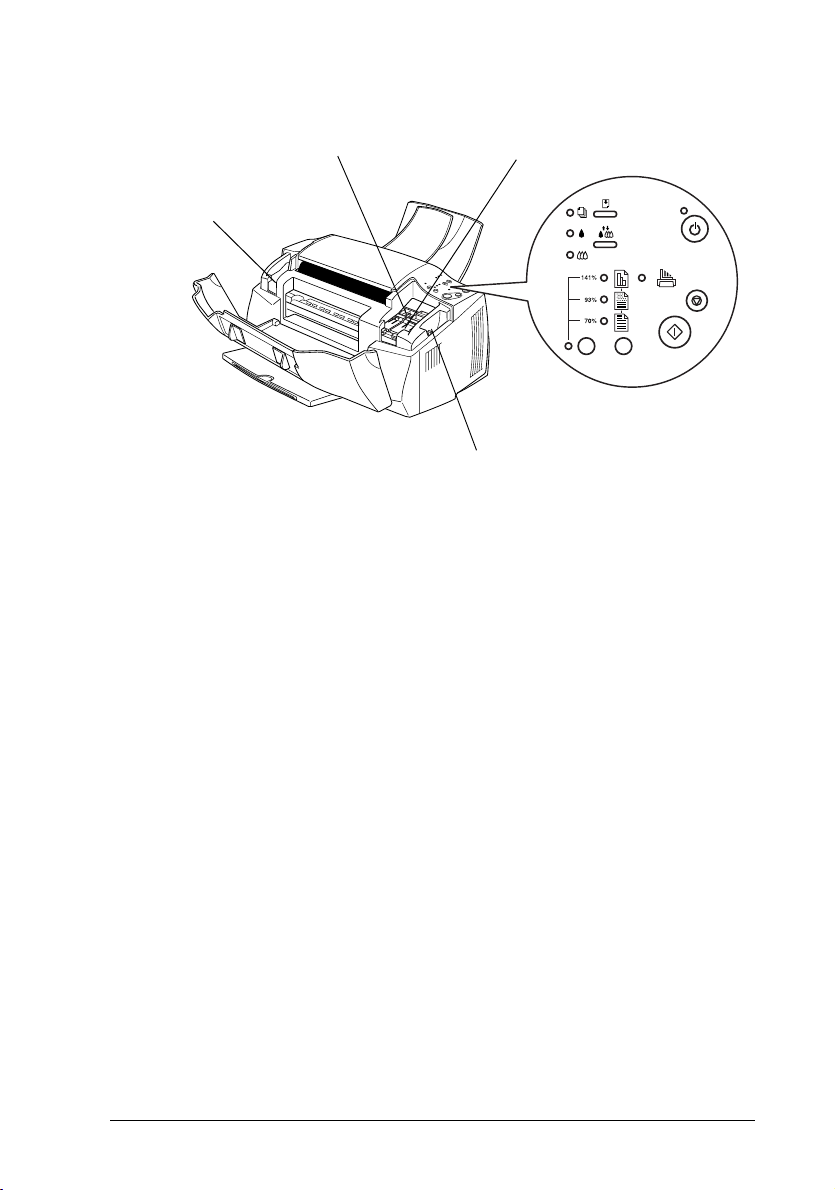
abrazaderas del cartucho de tinta
cartucho de tinta negra
cartucho de tinta de color
panel de control
palanca de ajuste
Partes y funciones de EPSON Stylus Scan
1-3
Page 11
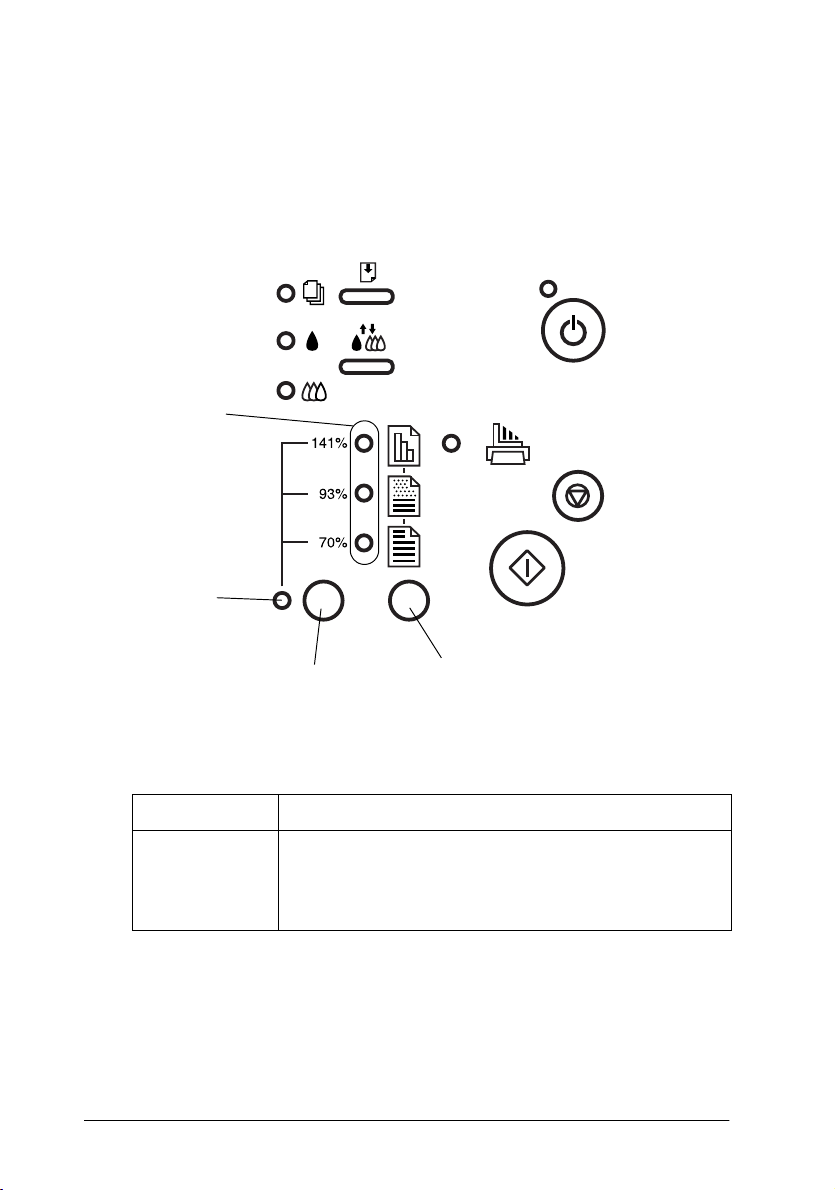
Panel de control
El panel de control consta de botones e indicadores, y le permite
acceder a múltiples funciones. Los botones del panel de control
coinciden con los del siguiente diagrama.
indicadores
del Selector
indicador
Reducir/ampliar
Botones
1-4
botón Reducir/
ampliar
Botón Función
P
Alimentación
Activa y desactiva el Stylus Scan.
P ar a i m pr imi r un a h o ja de p at ron e s y es t ad o a l ac tiv a r
el equipo, mantenga pulsado el botón de Carga/
expulsión.
botón Modo copia
Partes y funciones de EPSON Stylus Scan
Page 12
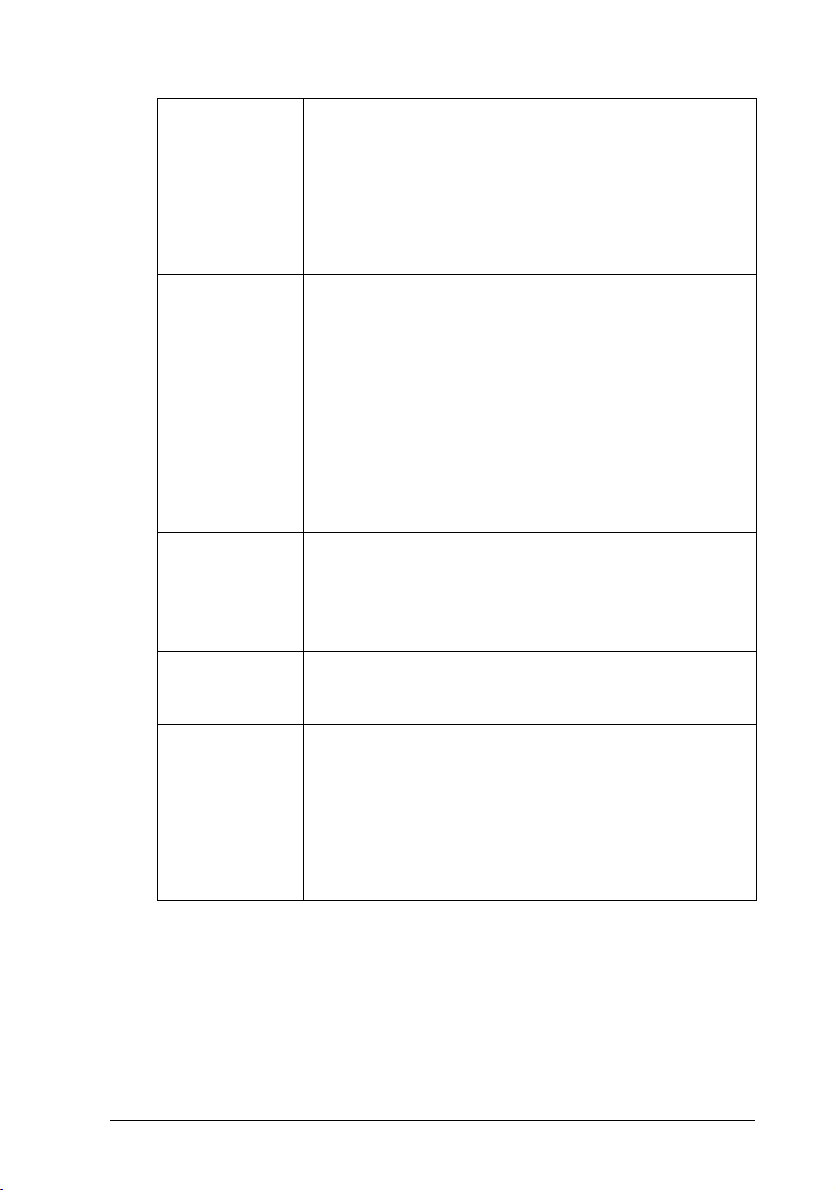
E
Carga/
expulsión
R
Limpieza
y
Detener/
Expulsar
Pulse y suelte este botón rápidamente para hacer
avanzar el papel o expulsarlo del alimentador del
papel. Si el cabezal de impresión se encuentra en la
posición de sustitución del cartucho de tinta, éste
vuelve a la posición de inicio.
Manténgalo pulsado durante tres segundos para
mover el cartucho de tinta negra o de color a la
posición de sustitución del cartucho.
Cuando el cabezal de impresión se encuentre en la
posición de sustitución del cartucho, pulse y suelte
rápidamente este botón para devolver el cabezal de
impresión a la posición de inicio o para moverlo a otra
posición de cambio.
Manténgalo pulsado durante tres segundos y suéltelo
rápidamente para limpiar el cabezal de impresión.
Si la tinta de ambos cartuchos está a punto de
agotarse o si falta un cartucho, mantenga el botón
pulsado durante tres segundos y suéltelo
rápidamente para mover el cabezal de impresión a
la posición de sustitución del cartucho.
Antes de copiar, pulse este botón para expulsar el
documento original del alimentador de documentos.
Cuando la copia está en progreso, pulse este botón
para cancelar la copia y expulsar el documento
original.
x
Pulse este botón para empezar a copiar.
Copia
Modo copia Si el indicador Reducir/ampliar está iluminado, pulse
este botón una vez para activar la selección Modocopia. Se iluminará el indicador del selector
correspondiente al Modo copia, seleccionado
actualmente.
Cuando se apague el indicador Reducir/ampliar,
pulse este botón para cambiar el ajuste Copia. Puede
elegir entre B/N, Escala de grises, y Color.
Partes y funciones de EPSON Stylus Scan
1-5
Page 13
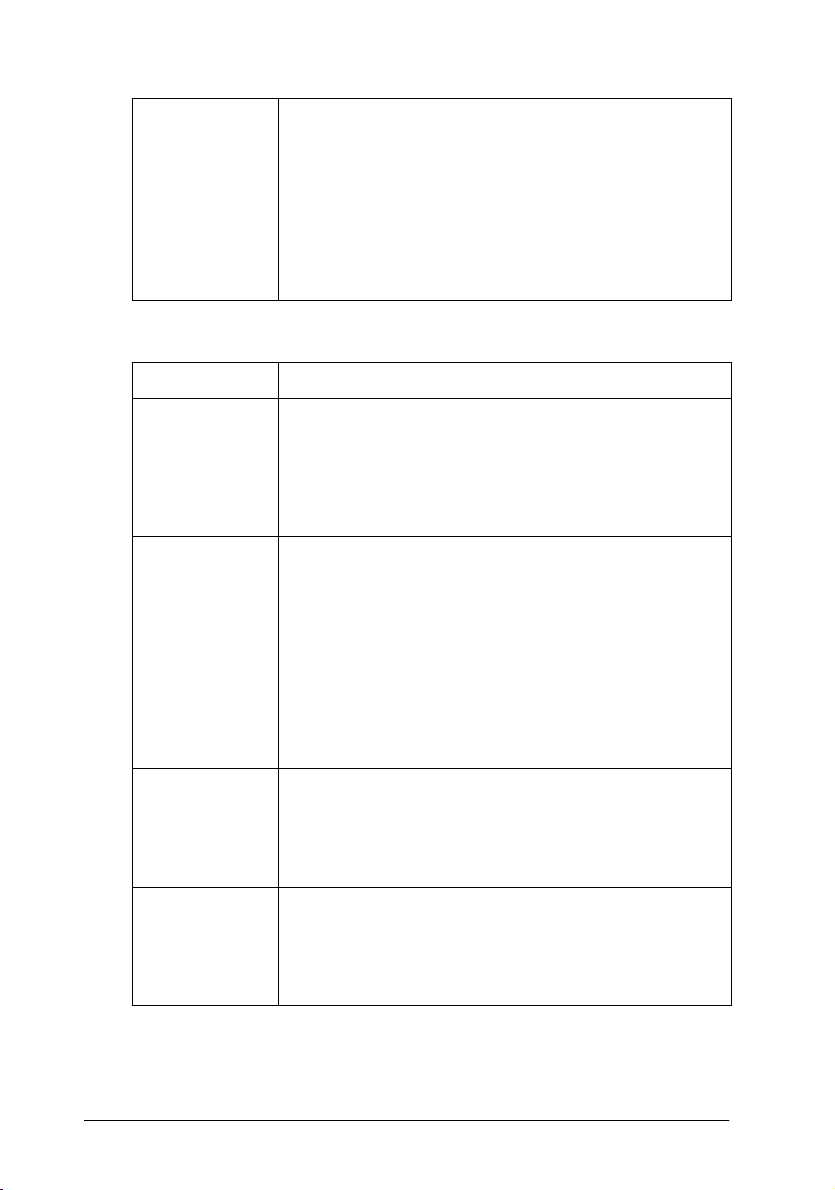
Reducir/
ampliar
Selecciona la amplificación de la copia.
Si el indicador Reducir/ampliar está apagado, pulse
este botón una vez para activar la selección Reducir/
ampliar. Se iluminará el indicador del selector
correspondiente al porcentaje de ampliación
seleccionado actualmente.
Cuando se ilumine el indicador Reducir/ampliar, pulse
este botón para cambiar el ajuste amplificación.
Puede elegir entre: 100%, 70%, 93%, y 141%.
Indicadores
Indicador Estado del Stylus Scan
Iluminado permanentemente mientras el Stylus Scan
P
Alimentación
S
Falta papel
está activado y preparado para imprimir, copiar o
explorar.
Parpadea si el Stylus Scan recibe datos, imprime,
explora, copia, se inicia o si se encuentra en el modo
de sustitución del cartucho.
Iluminado permanentemente cuando falta papel en
el Stylus Scan para imprimir o copiar. Cargue papel en
el alimentador del papel; a continuación, pulse el
botón de carga/expulsión para reanudar la impresión
o la copia.
Parpadea cuando el papel está atascado en el
alimentador de hojas. Retire todo el papel del
alimentador de hojas y cárguelo de nuevo. Si el
indicador continua parpadeando, desactive la
impresora y tire con cuidado del papel para extraerlo
del recorrido.
1-6
Parpadea cuando queda poca tinta negra. Prepare
B
Falta tinta
negra
A
Falta tinta de
color
un cartucho nuevo de tinta negra.
Iluminado permanentemente cuando el cartucho de
tinta negra está vacío. Sustituya el cartucho
(S020189).
Parpadea cuando queda poca tinta de color.
Prepare un cartucho nuevo.
Iluminado permanentemente cuando el cartucho de
tinta de color está vacío. Sustituya el cartucho
(S020191).
Partes y funciones de EPSON Stylus Scan
Page 14
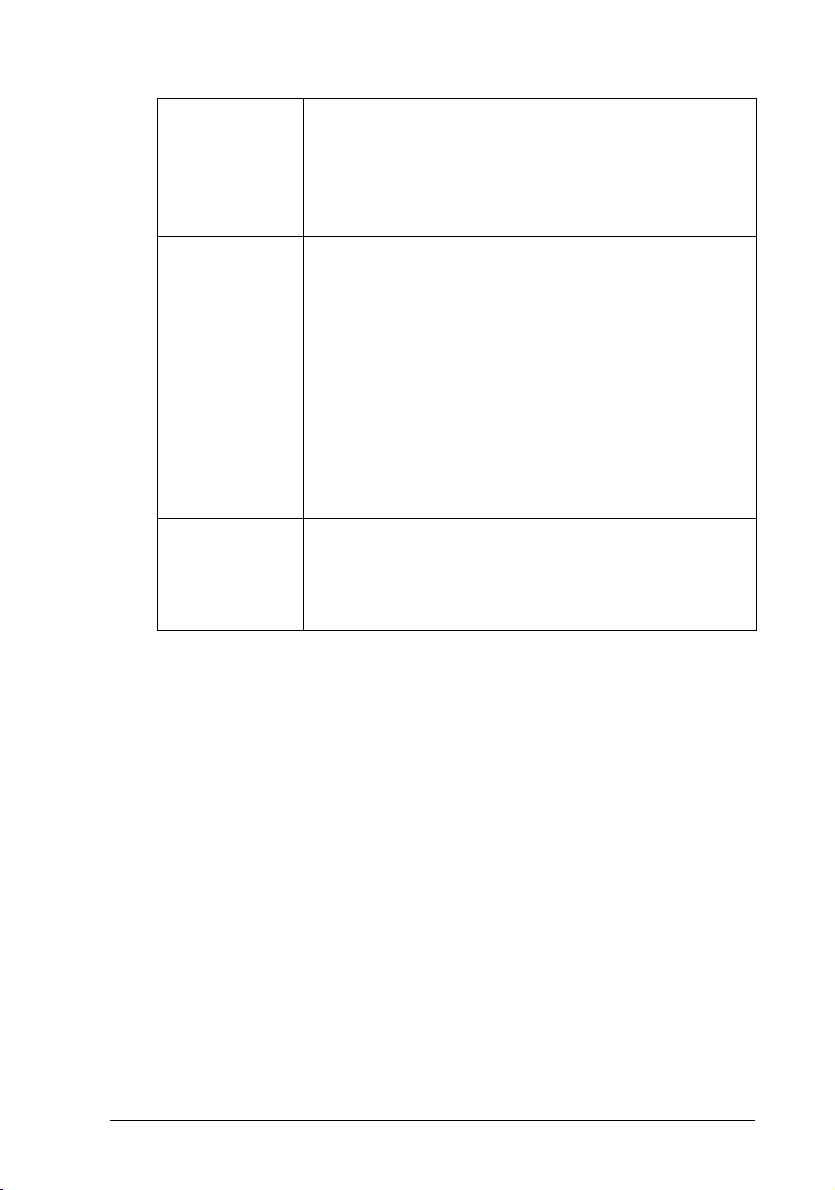
Reducir/
ampliar
Activado cuando los indicadores del Selector indican
el porcentaje de ampliación seleccionado
actualmente.
Desactivado si los indicadores del Selector indican
que el ajuste seleccionado actualmente es el Modo
copia.
Indicadores
del Selector
j
Error
exploración/
copia
Cuando el indicador Reducir/ampliar está apagado,
significan que Copia es el ajuste actual.
Superior iluminado: Color
Medio iluminado: Escala de grises
Inferior iluminado: Blanco y negro
Cuando el indicador Reducir/ampliar está iluminado
significa que el ajuste actual es Reducir/ampliar.
Todos apagados: 100%
Superior iluminado: 141%
Medio iluminado: 93%
Inferior iluminado: 70%
Iluminado permanentemente cuando el papel está
atascado en el alimentador de documentos, o si se
ha producido un error de copia o exploración
Partes y funciones de EPSON Stylus Scan
1-7
Page 15
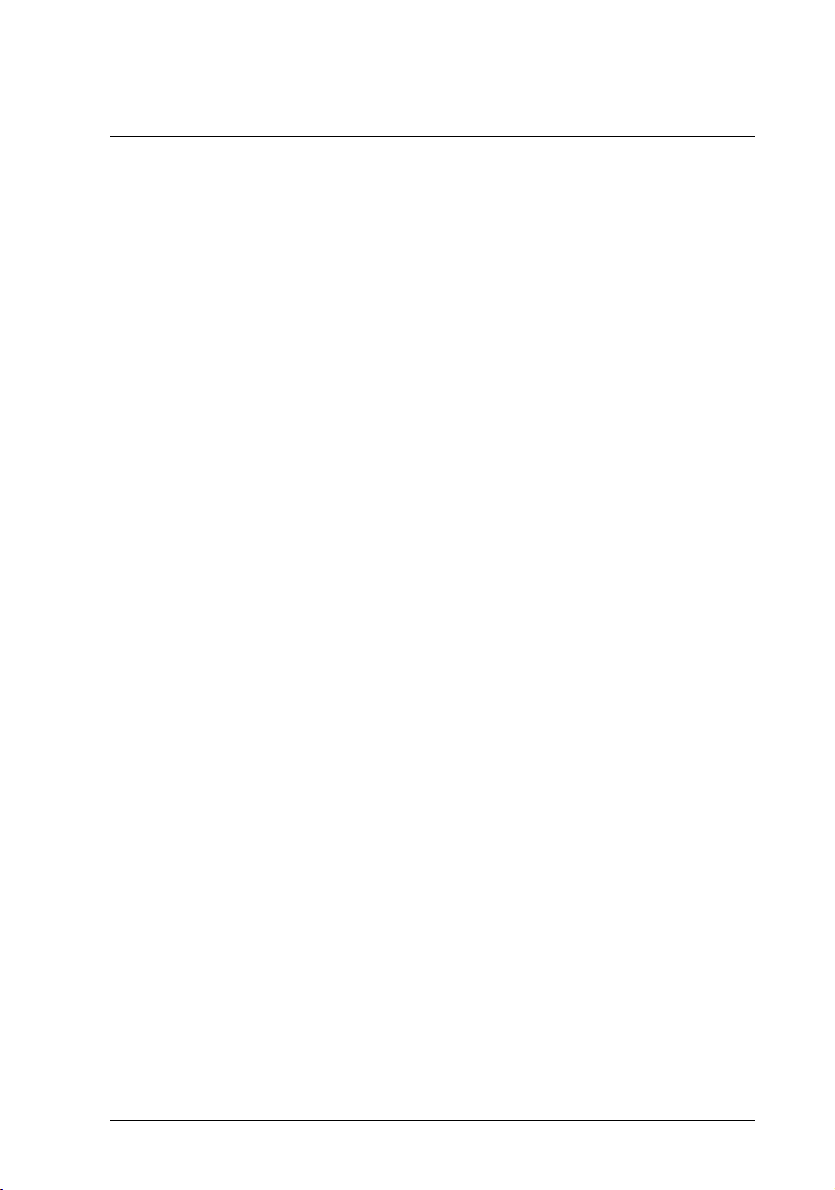
Capítulo 2
Instrucciones de seguridad
Declaración de Conformidad. . . . . . . . . . . . . . . . . . . . . . . . . . . . . . .2-2
Instrucciones de seguridad importantes . . . . . . . . . . . . . . . . . . . . .2-3
Algunas precauciones . . . . . . . . . . . . . . . . . . . . . . . . . . . . . . . . . . . . .2-4
Al utilizar el Stylus Scan . . . . . . . . . . . . . . . . . . . . . . . . . . . . . . 2-4
Al manejar los cartuchos de tinta. . . . . . . . . . . . . . . . . . . . . . .2-5
Elegir un lugar para el equipo multifunción Stylus Scan. . . 2-6
Normativa ENERGY STAR . . . . . . . . . . . . . . . . . . . . . . . . . . . . . . . .2-6
Atenciones, Precauciones y Notas. . . . . . . . . . . . . . . . . . . . . . . . . . .2-7
Instrucciones de seguridad
2-1
Page 16
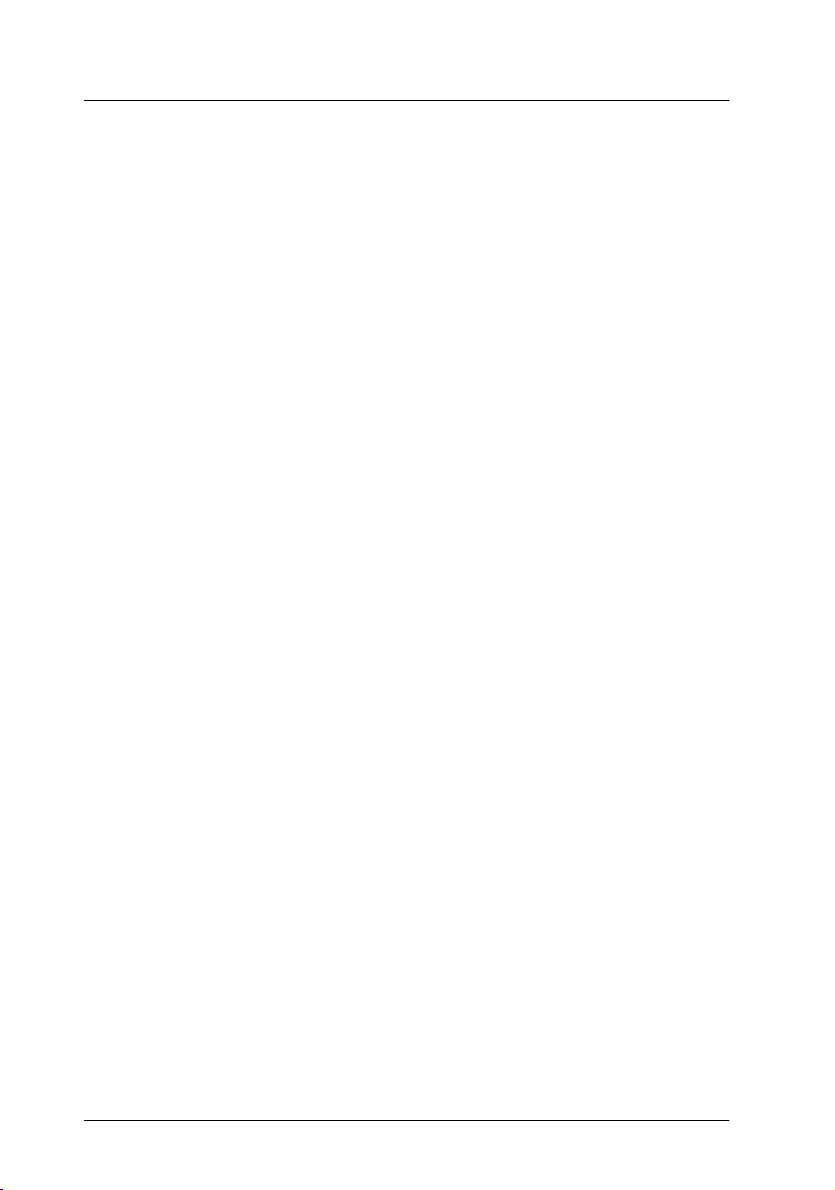
Declaración de Conformidad
De acuerdo con ISO/IEC Guide 22 y EN 45014
Fabricante: SEIKO EPSON CORPORATION
Dirección: 3-5, Owa 3-chome, Suwa-shi,
Nagano-ken 392-8502 Japón
Representante: EPSON EUROPE B.V.
Dirección: Prof. J. H. Bavincklaan 5 1183
AT Amstelveen
Holanda
Declara que el producto:
Nombre del producto: Impresora multi función
Modelo: C120A
Cumple con la(s) siguiente(s) Directiva(s) y norma(s):
Directiva 89/336/EEC:
EN 55022 Clase B
EN 61000-3-2
EN 61000-3-3
EN 50082-1
IEC 801-2
IEC 801-3
IEC 801-4
Directiva 73/23/EEC:
Junio 1999
H. Horiuchi
Presidente de EPSON EUROPE B.V.
2-2
Instrucciones de seguridad
EN 60950
Page 17

Instrucciones de seguridad importantes
Lea la totalidad de estas instrucciones antes de utilizar el EPSON
Stylus Scan. Igualmente, siga todos los avisos e instrucciones
marcados en el Stylus Scan.
Desconecte el Stylus Scan antes de limpiarla. Límpiela
❏
únicamente con un paño húmedo, procurando no derramar
líquidos sobre el Stylus Scan.
No coloque la impresora sobre una superficie inestable, o
❏
cerca de un radiador o fuente de calor.
No bloquee ni cubra las aberturas de la carcasa de la
❏
impresora.
No inserte objetos a través de las ranuras. No derrame
❏
líquidos sobre la impresora.
Utilice sólo el tipo de alimentación indicado en la etiqueta.
❏
Conecte todos los equipos a tomas de corriente derivadas a
❏
masa. No utilice tomas a las que también haya conectadas
fotocopiadoras o sistemas de aire acondicionado que
consuman mucha energía y se activen y desactiven con
regularidad.
No utilice tomas de corriente controladas por conmutadores
❏
de pared o temporizadores automáticos.
Mantenga todo el sistema informático alejado de fuentes de
❏
potencial o de interferencias electromagnéticas, por ejemplo
altavoces o unidades base de teléfonos inalámbricos.
No utilice ningún cable de alimentación dañado o
❏
deshilachado.
Instrucciones de seguridad
2-3
Page 18
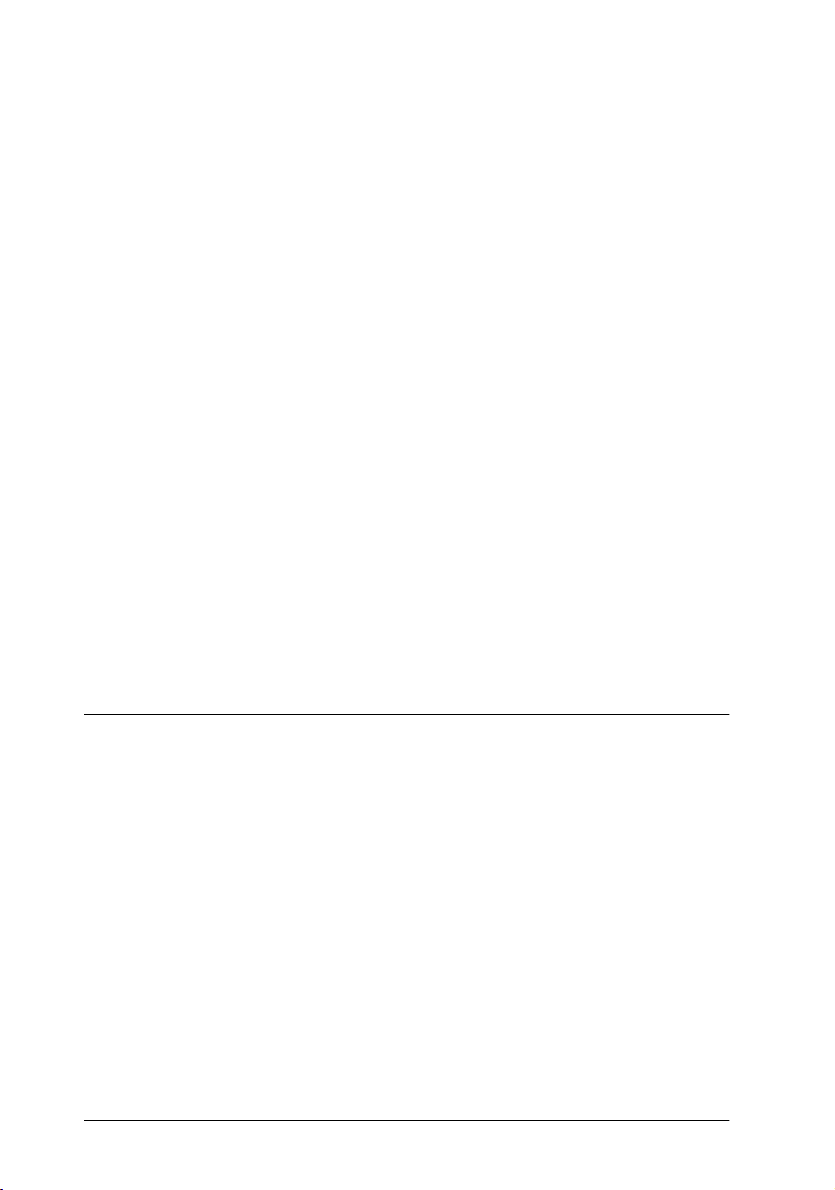
Si utiliza una toma múltiple con la impresora, compruebe que
❏
el amperaje de todos los dispositivos conectados a la toma no
sobrepase el amperaje de ésta. Compruebe también que el
amperaje total de todos los dispositivos conectados a la toma
no sobrepase el amperaje de ésta.
No intente nunca reparar el EPSON Stylus Scan por su cuenta.
❏
En las siguientes condiciones debe desconectar el escáner y
❏
ponerse en contacto con el servicio técnico:
Si el cable de alimentación o el conector están dañados; si ha
❏
penetrado líquido en el interior de la impresora; si la
impresora ha recibido algún golpe o si la carcasa está dañada;
si la impresora no funciona con normalidad o muestra un
cambio significativo en sus prestaciones.
Si va a utilizar el escáner en Alemania, tenga en cuenta lo
❏
siguiente:
Para proporcionar una protección adecuada contra
cortocircuitos y sobrecargas, la instalación del edificio debe
estar protegida con un fusible de 16 amperios.
Algunas precauciones
Al utilizar el Stylus Scan
No introduzca la mano en el interior de la impresora ni toque
❏
los cartuchos de tinta mientras esté funcionando.
No mueva el cabezal de impresión manualmente, ya que
❏
podría dañar el EPSON Stylus Scan.
2-4
Instrucciones de seguridad
Page 19
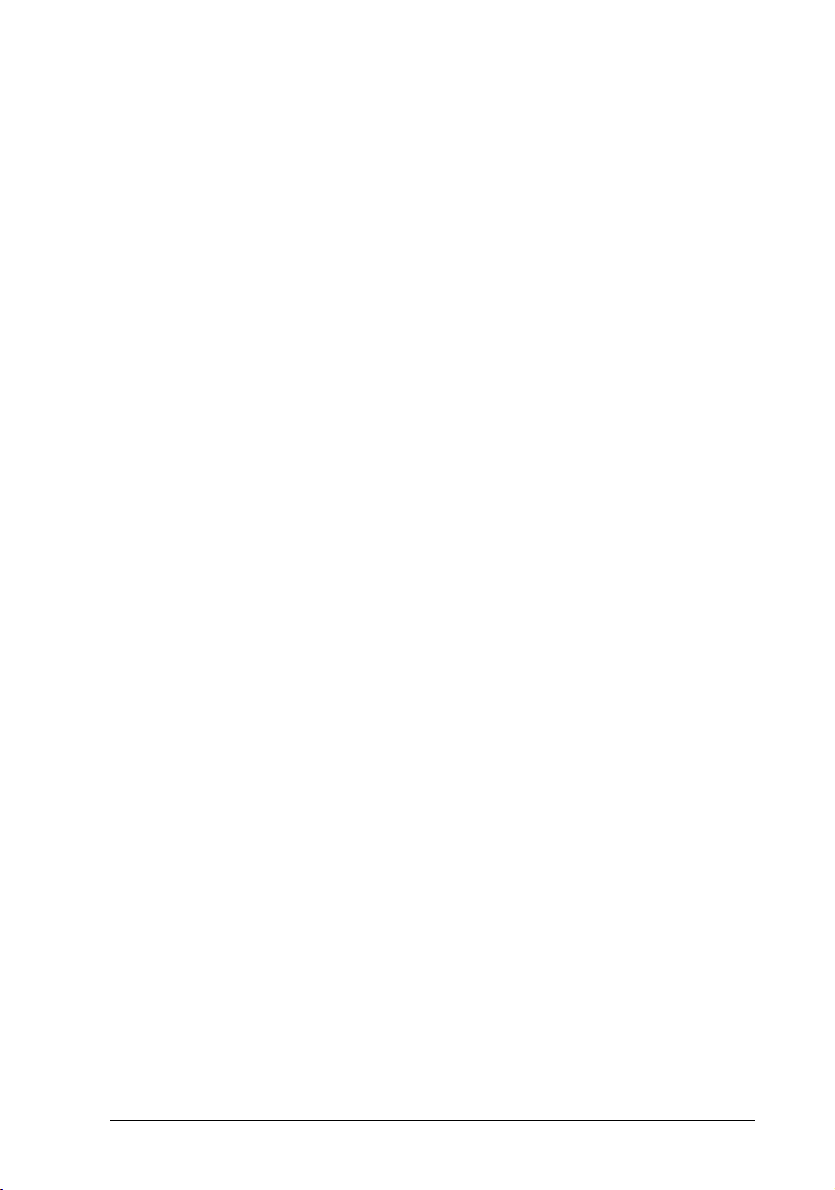
Utilice siempre el botón
❏
el Stylus Scan. Después de pulsar este botón, el indicador
alimentación
desactive la impresora ni la desconecte de la toma de corriente
hasta que el indicador
parpadear.
Antes de transportar el Stylus Scan, compruebe el cabezal de
❏
impresión se encuentre en la posición de inicio (máximo a la
derecha) y los cartuchos de tinta en su sitio.
parpadea brevemente y se apaga. No
P
de alimentación
de alimentación
Al manejar los cartuchos de tinta
Mantenga los cartuchos de tinta fuera del alcance de los niños.
❏
No permita que se los beban o los manejen de algún modo.
Si la tinta se pone en contacto con la piel, lávese con agua y
❏
jabón. Si le entra en los ojos, láveselos inmediatamente con
agua.
No agite los cartuchos de tinta, ya que podrían derramarse.
❏
Instale el cartucho de tinta inmediatamente después de
❏
extraerlo del embalaje. Si lo deja al aire libre durante un
período de tiempo prolongado antes de utilizarlo, puede
disminuir la calidad de impresión.
para desactivar
P
deje de
P
de
Una vez instalado el cartucho, no abra la abrazadera ni retire
❏
el cartucho excepto para sustituirlo por uno nuevo, sino el
cartucho puede resultar inservible.
No utilice un cartucho de tinta después de la fecha de
❏
caducidad impresa en la caja del cartucho. Para obtener
mejores resultados, termine los cartuchos en los seis meses
posteriores a su instalación.
No desmonte los cartuchos de tinta ni intente rellenarlos. Si
❏
lo hace, podría dañar el cabezal de impresión.
Instrucciones de seguridad
2-5
Page 20
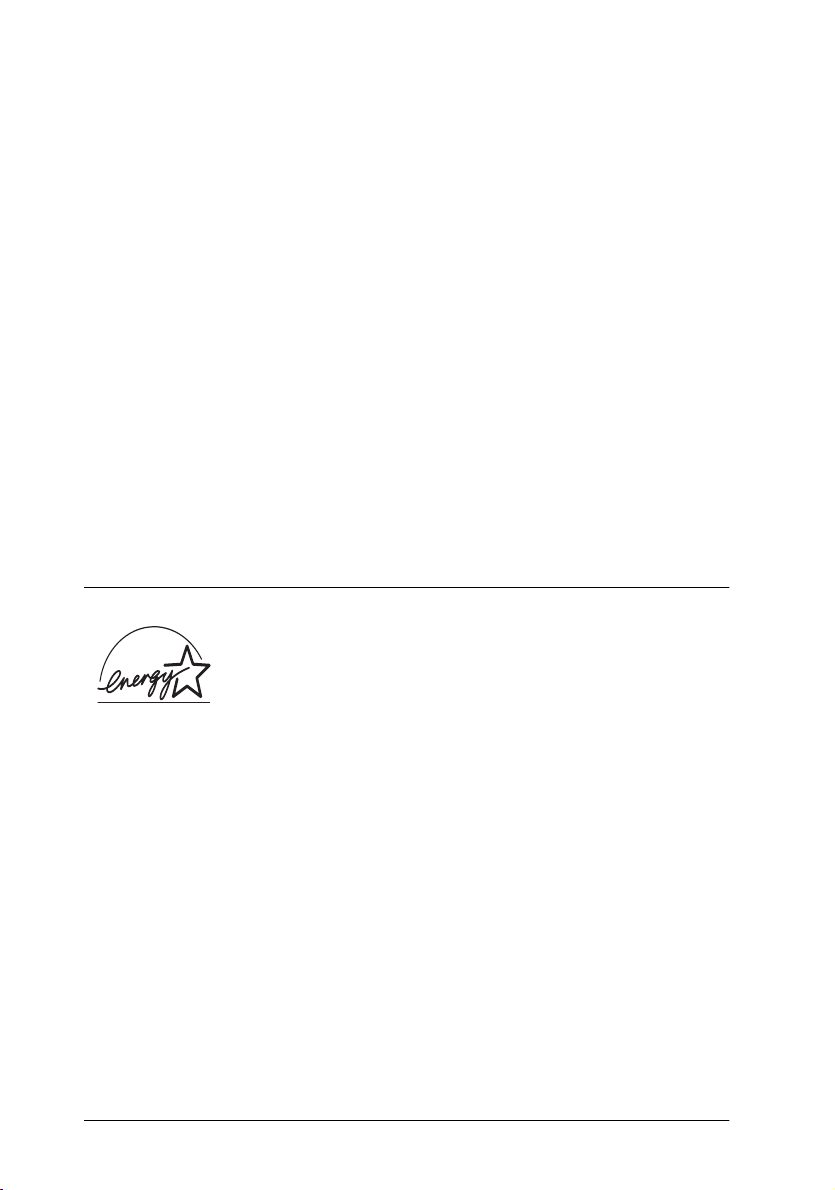
Elegir un lugar para el equipo multifunción Stylus Scan
Coloque el equipo multifunción EPSON Stylus Scan en una
❏
superficie plana, más ancha que la base de la impresora en
todas las direcciones. La impresora no funcionará
correctamente si está inclinada o ladeada.
Mantenga el equipo multifunción alejado de lugares sujetos
❏
a cambios de temperatura y humedad. También evite la luz
directa del sol, luz intensa y fuentes de calor.
Evite los lugares sujetos a sacudidas violentas y vibraciones.
❏
Deje espacio alrededor del equipo multifunción para que
❏
tenga ventilación suficiente.
Coloque el equipo multifunción cerca de una toma de pared
❏
donde pueda desconectar fácilmente el conector.
Normativa E
Como miembro de ENERGY STAR, EPSON ha
decidido que este producto cumpla con las directrices
de ENERGY STAR para un mejor aprovechamiento de
la energía.
El Programa Internacional ENERGY STAR para Equipos de
Oficina es una colaboración voluntaria con la industria de equipos
ofimáticos para promocionar la introducción de ordenadores
personales, monitores, impresoras, facsímiles y fotocopiadoras en
una decidida intención de reducir la contaminación del aire
producida por la generación de energía.
2-6
Instrucciones de seguridad
NERGY STAR
Page 21
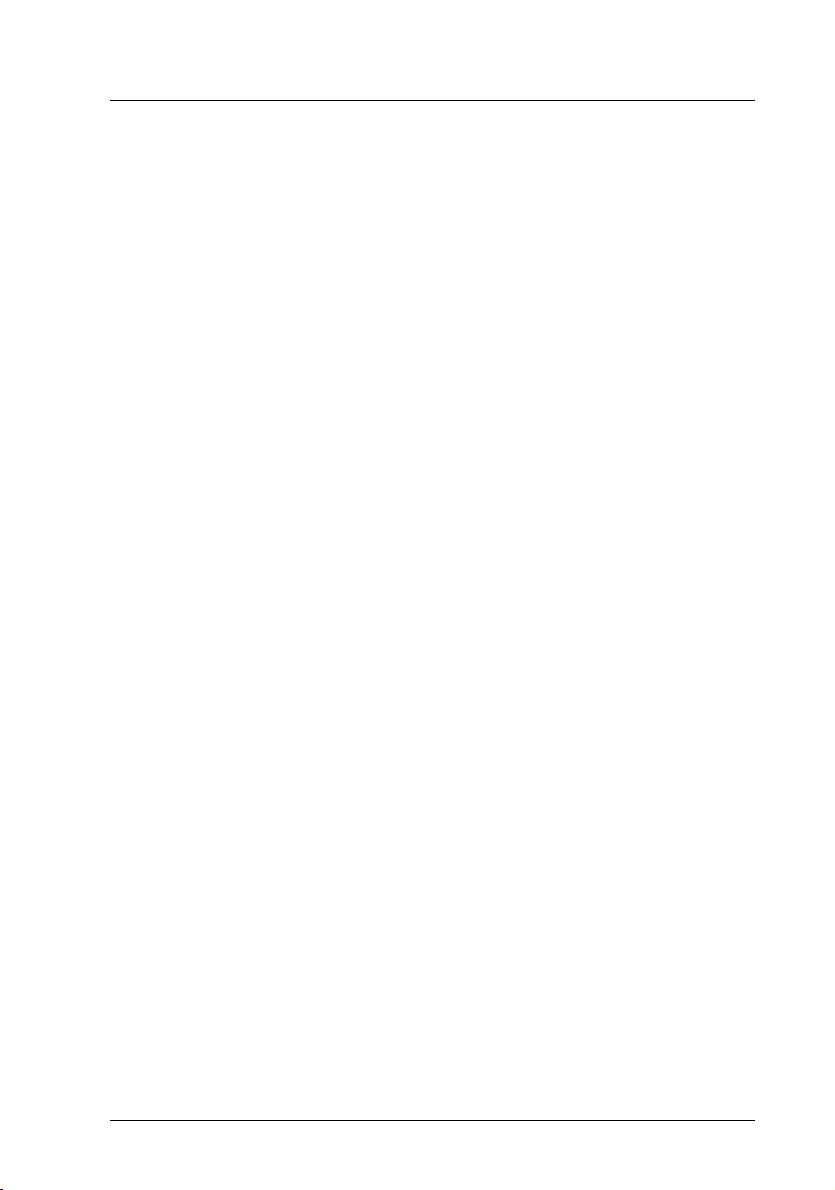
Atenciones, Precauciones y Notas
.
Atención
.
Precaución
debe seguirlos escrupulosamente para evitar
debe observarlos para evitar daños en el
Los avisos de
w
c
Las
del funcionamiento del equipo multifunción
daños corporales
Los avisos de
equipo
Notas
contienen información importante y consejos prácticos acerca
Stylus Scan.
Instrucciones de seguridad
2-7
Page 22
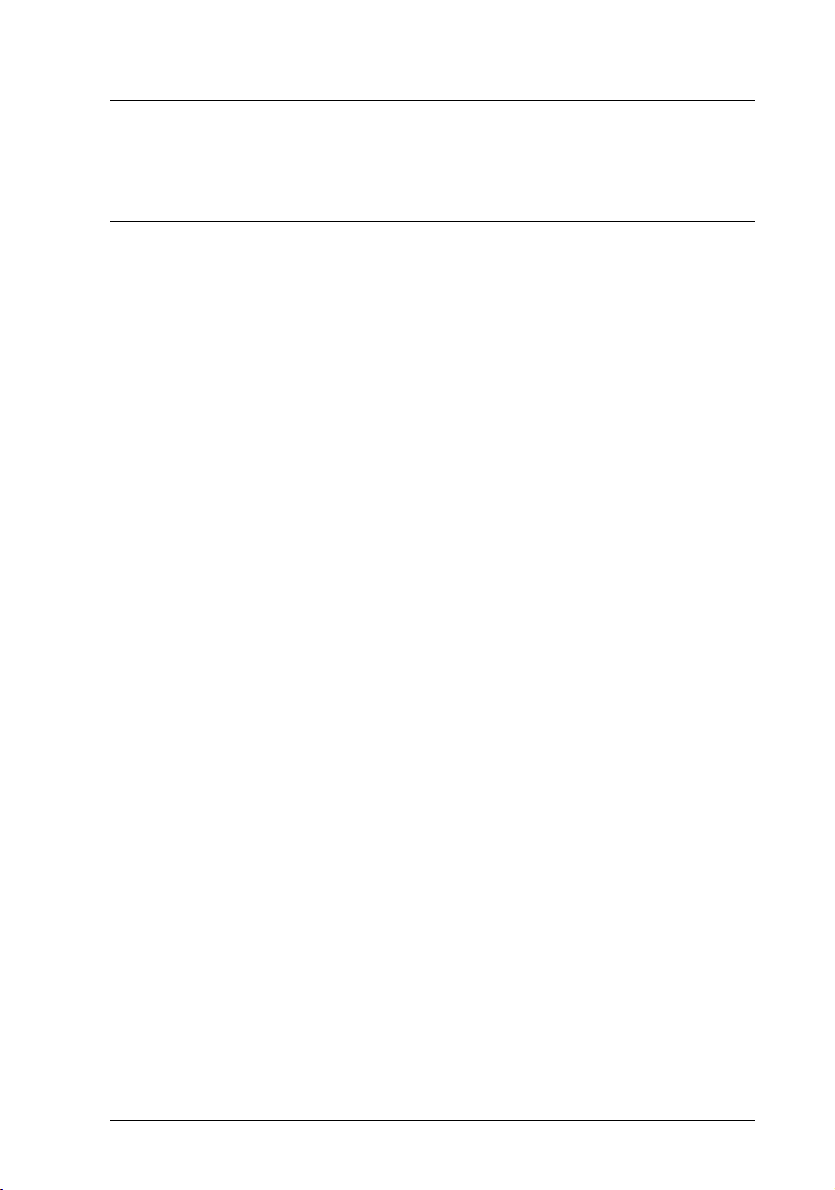
Impresora
Capítulo 3
Cargar el papel
Cargar el papel. . . . . . . . . . . . . . . . . . . . . . . . . . . . . . . . . . . . . . . . . . .3-2
Cargar papel normal . . . . . . . . . . . . . . . . . . . . . . . . . . . . . . . . . . . . . .3-2
Cargar papel especial y otros soportes. . . . . . . . . . . . . . . . . . . . . . .3-3
Acerca de las hojas de limpieza especiales . . . . . . . . . . . . . . .3-7
Cargar sobres . . . . . . . . . . . . . . . . . . . . . . . . . . . . . . . . . . . . . . . . . . . .3-8
Utilizar EPSON Photo Paper . . . . . . . . . . . . . . . . . . . . . . . . . . . . . . .3-9
Cargar. . . . . . . . . . . . . . . . . . . . . . . . . . . . . . . . . . . . . . . . . . . . . .3-9
Retirar los márgenes perforados . . . . . . . . . . . . . . . . . . . . . . .3-10
Almacenar EPSON Photo Paper. . . . . . . . . . . . . . . . . . . . . . . .3-12
Cargar el papel
3-1
Page 23
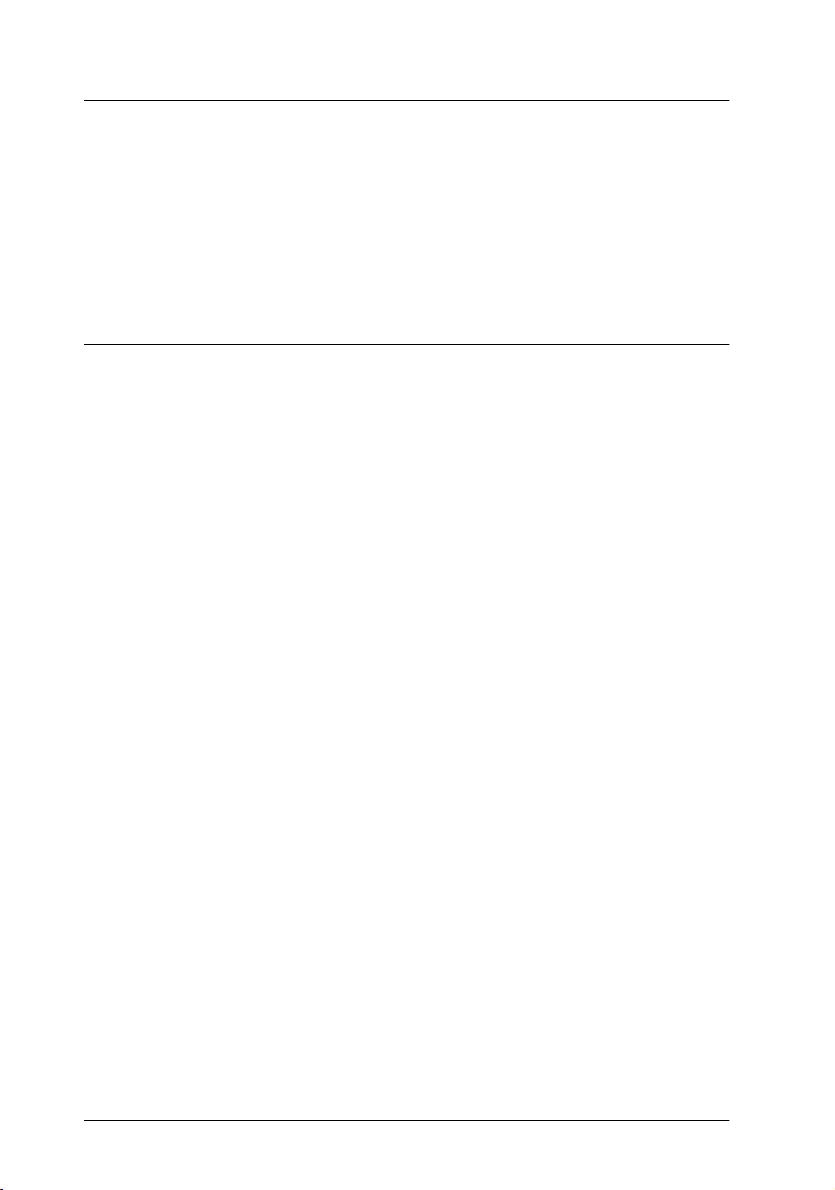
Cargar el papel
Este capítulo explica cómo cargar papel y otros soportes en el
alimentador del papel para imprimir y copiar y describe cómo
manejar estos soportes correctamente. Si desea más información
para hacer avanzar los documentos en el alimentador de
documentos, consulte los Capítulos 8 y 9.
Cargar papel normal
Siga los pasos descritos a continuación para cargar papel normal
para imprimir o copiar.
1. Presione la bandeja de salida y despliegue la ampliación. A
continuación, desplace la guía lateral izquierda para ajustar
la anchura del área de carga de manera que sea ligeramente
superior a la del papel.
2. Airee una pila de papel; a continuación, alinee los bordes
dando unos golpecitos sobre una superficie plana.
3-2
Cargar el papel
Page 24
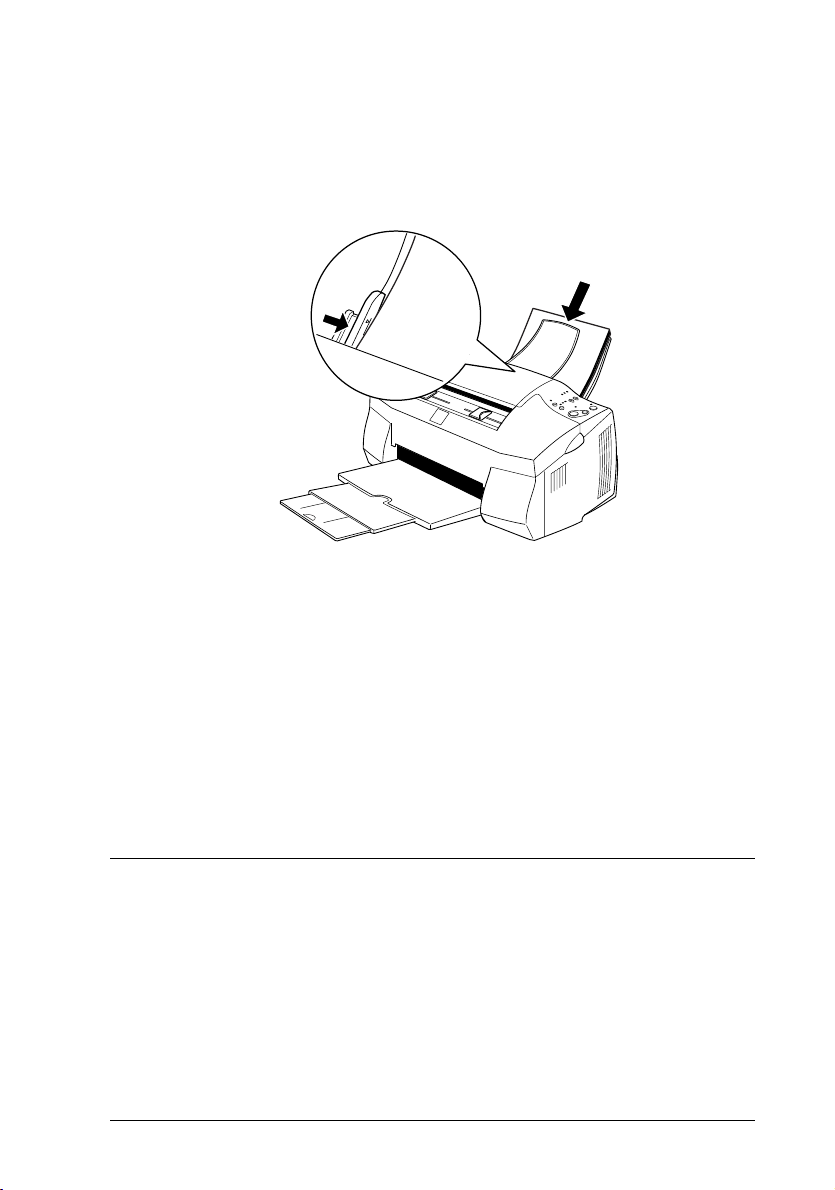
3. Cargue la pila de papel con la cara imprimible hacia arriba y
el borde derecho del papel contra la parte derecha del
alimentador del papel. A continuación, desplace la guía
lateral izquierda contra el borde del papel.
Nota:
Cargue siempre papel normal en el alimentador del papel con el
❏
borde corto hacia abajo.
Compruebe que la pila de papel quede por debajo de la flecha
❏
marcada dentro de la guía lateral.
Extraiga los documentos del alimentador de documentos antes
❏
de imprimir.
Cargar papel especial y otros soportes
Con la mayoría de papel normal de calidad conseguirá unos
buenos resultados. Sin embargo, el papel con recubrimiento y el
papel glossy proporcionan mejores resultados, ya que reducen la
cantidad de tinta que se absorbe.
Cargar el papel
3-3
Page 25
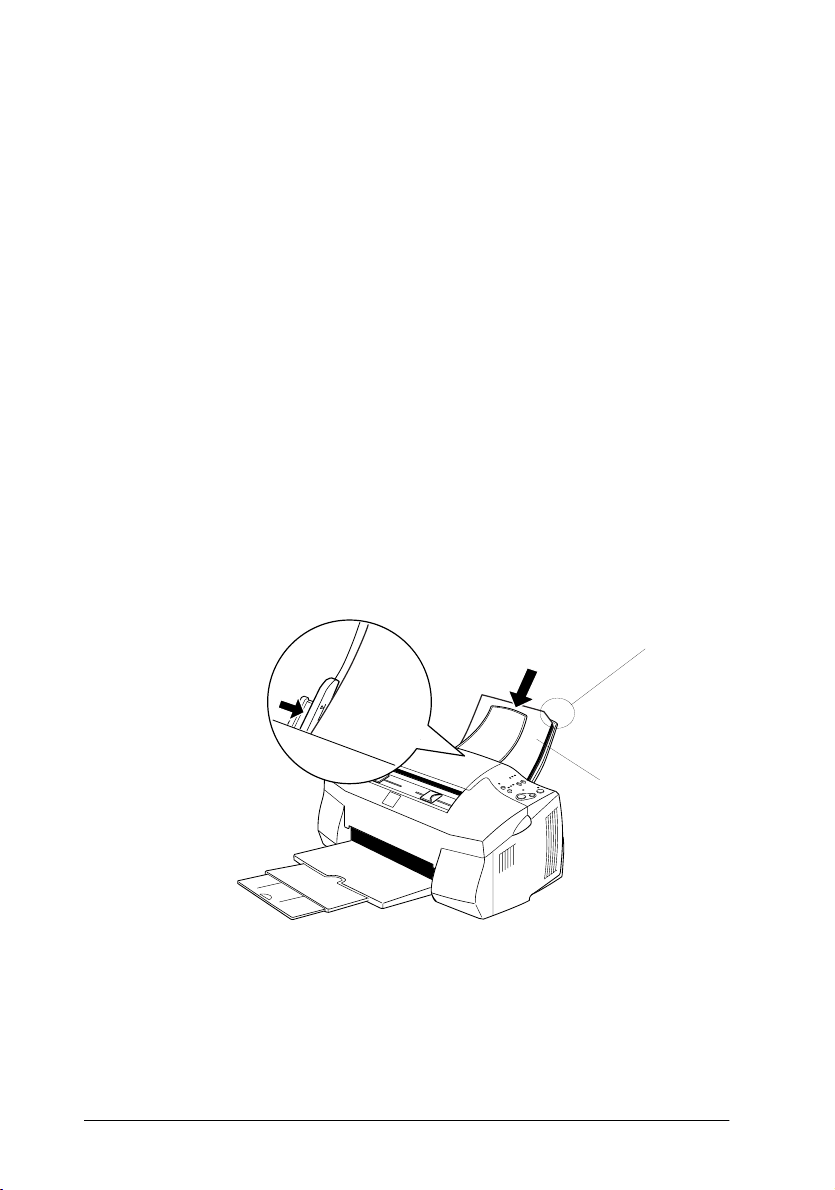
Puede imprimir en una amplia variedad de papeles especiales,
incluyendo papel especial, glossy film HQ, photo paper,
transparencias, sobres, tarjetas, y papeles autoadhesivos.
EPSON ofrece papeles especiales formulados para la inyección de
tinta EPSON. EPSON recomienda la utilización de estos papeles
para asegurar unos resultados de calidad. En la sección “Papeles
especiales EPSON” en la página 13-3 encontrará una lista
completa de estos productos.
Al cargar papeles especiales distribuidos por EPSON, lea las hojas
de instrucciones que se entregan con el papel y recuerde los
aspectos siguientes.
Compruebe que la superficie imprimible del papel esté cara
❏
arriba al cargarlo en el alimentador de hojas. Consulte las
hojas de instrucciones que se entregan con el papel para
determinar cuál es la cara imprimible. Algunos papeles tienen
las esquinas cortadas para ayudar a identificar la dirección de
carga correcta, tal como se muestra en la ilustración.
esquina cortada
3-4
cara
imprimible
hacia arriba
Nota:
Si amplia el área imprimible con el ajuste
Máximo
en el controlador
de la impresora, la esquina cortada del papel especial puede estropear
la impresión.
Cargar el papel
Page 26
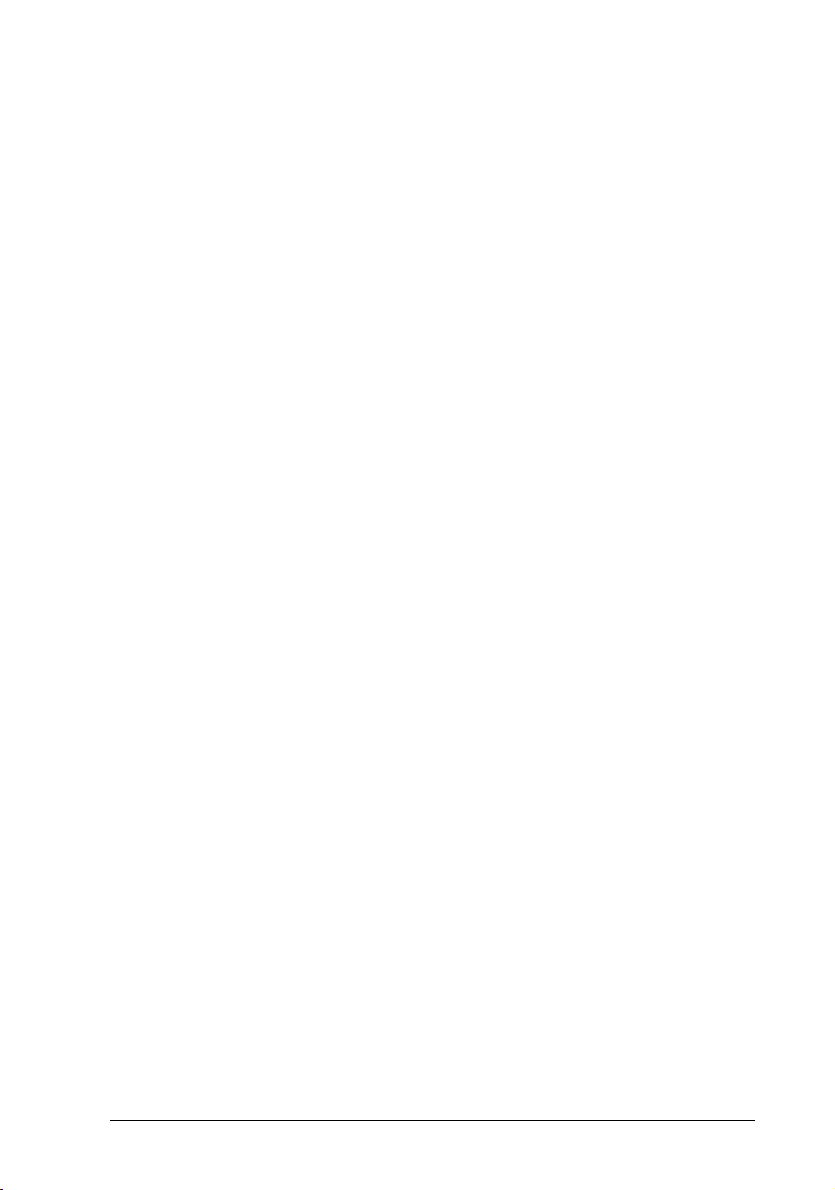
Compruebe que la pila de papel quede por debajo de la flecha
❏
marcada en la superficie interior de la guía lateral izquierda.
Extraiga los documentos que se encuentren en el alimentador
❏
de documentos antes de imprimir.
Cargar el papel
3-5
Page 27
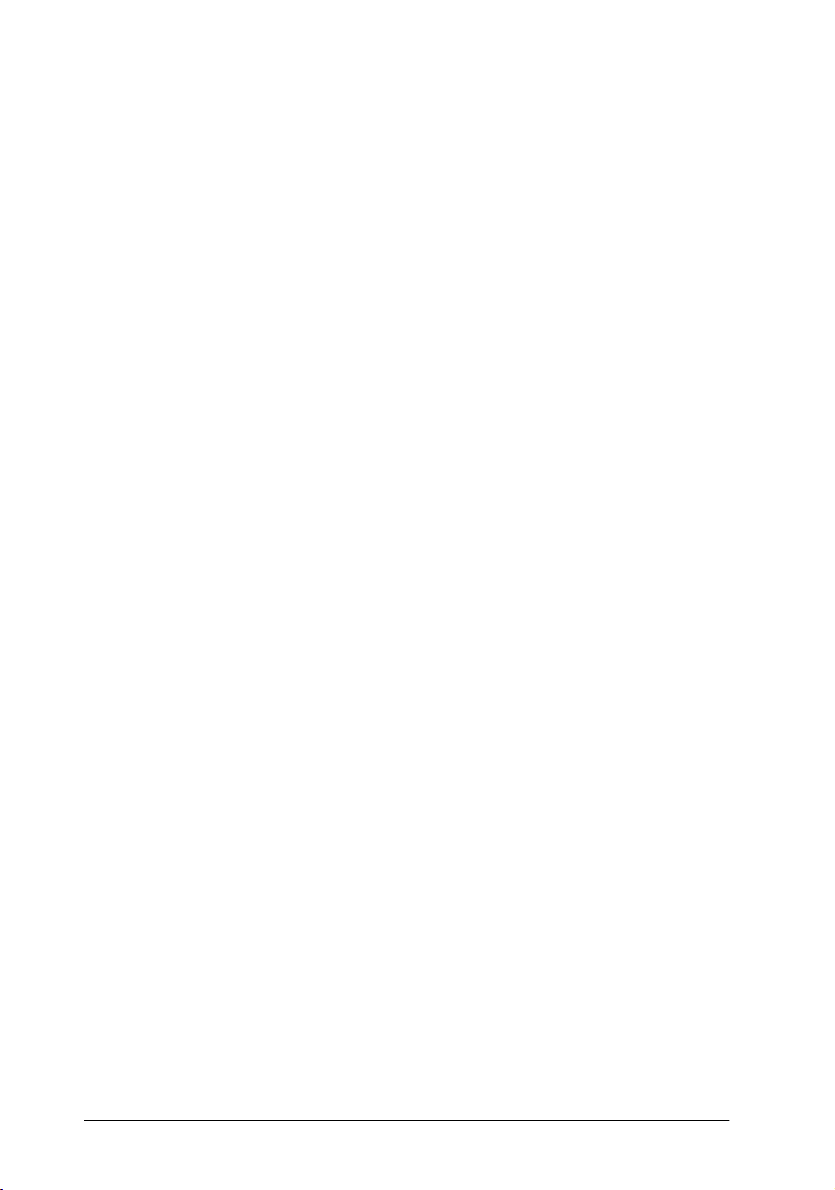
A continuación detallamos la capacidad de carga para sobres
❏
y papeles especiales EPSON.
Sobres Hasta 10 sobres.
Nota:
Si el grosor total de la pila de sobres
sobrepasa los 10 mm, alise cada sobre
antes de cargarlos.
Papel especial 360 ppp
Papel especial HQ
Tarjetas especiales Ink Jet HQHasta 30 tarjetas especiales. Coloque
Transparencias Ink Jet Hasta 30 transparencias. Coloque siempre
Papel autoadhesivo
especial HQ
Photo Paper Hasta 20 hojas de Photo Paper de
Photo Stickers 16 y
Photo Stickers 4
Photo Paper panorámico y
Papel Transferencia sobre
tela
Matte Paper Alto-gramaje Hasta 20 hojas. Coloque siempre una hoja
Hasta la flecha marcada en la guía lateral
izquierda.
siempre la hoja de soporte incluida debajo
de las tarjetas.
una hoja de papel normal debajo de la pila
de transparencias.
Cargue el papel de hoja en hoja.
200×300 cm. Cargue el papel de hoja en
hoja.
Para las hojas de Photo Paper de
10×15 cm, coloque siempre una hoja de
soporte* debajo de la pila de Photo Paper.
Cargue el papel de hoja en hoja. Coloque
siempre las hojas soporte A y B debajo de
la pila de Photo Stickers.
Cargue el papel de hoja en hoja.
de soporte* debajo de la pila de Matte
Paper Alto-gramaje.
* Tenga cuidado con no imprimir en las hojas de soporte cargadas debajo
del papel especial.
3-6
Cargar el papel
Page 28
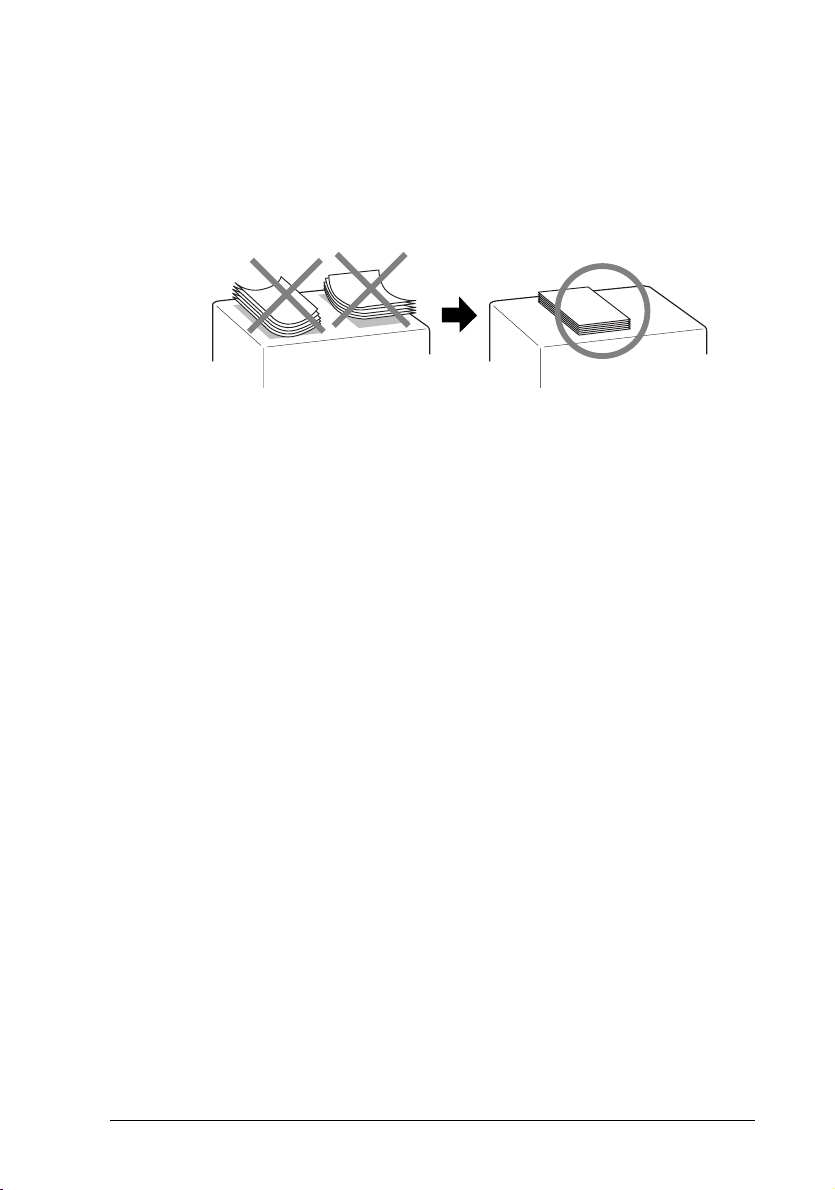
Si el papel está doblado, alíselo o dóblelo ligeramente en
❏
dirección contraria antes de cargarlo. Si imprime en papel
doblado la impresión puede quedar manchada,
.
Máximo
seleccionado
especialmente al imprimir con el ajuste
como ajuste del
Si los documentos quedan manchados de tinta, coloque la
❏
palanca de ajuste en la posición “+”. Para cambiar el ajuste,
abra la cubierta frontal y coloque la palanca en la posición
mostrada en la ilustración.
Nota:
Coloque de nuevo la palanca de ajuste en la posición “0” antes
❏
de imprimir en papel de grosor normal. Si deja la palanca en la
posición “+” pueden aparecer espacios en blanco en las
imágenes impresas.
Área imprimible
Si la palanca de ajuste se encuentra en la posición “+”,
❏
compruebe que el ajuste
Más ajustes
Para desactivar esta opción, es posible que deba cambiar también
el ajuste
del controlador de la impresora esté desactivado.
Resolución
Bidireccional
.
del cuadro de diálogo
Acerca de las hojas de limpieza especiales
Las hojas de limpieza que se entregan con los papeles especiales
EPSON no deben utilizarse con esta impresora. La función de
limpieza que realizan estas hojas no es necesaria con este tipo de
impresora, y las hojas podrían atascarse en la misma.
Cargar el papel
3-7
Page 29
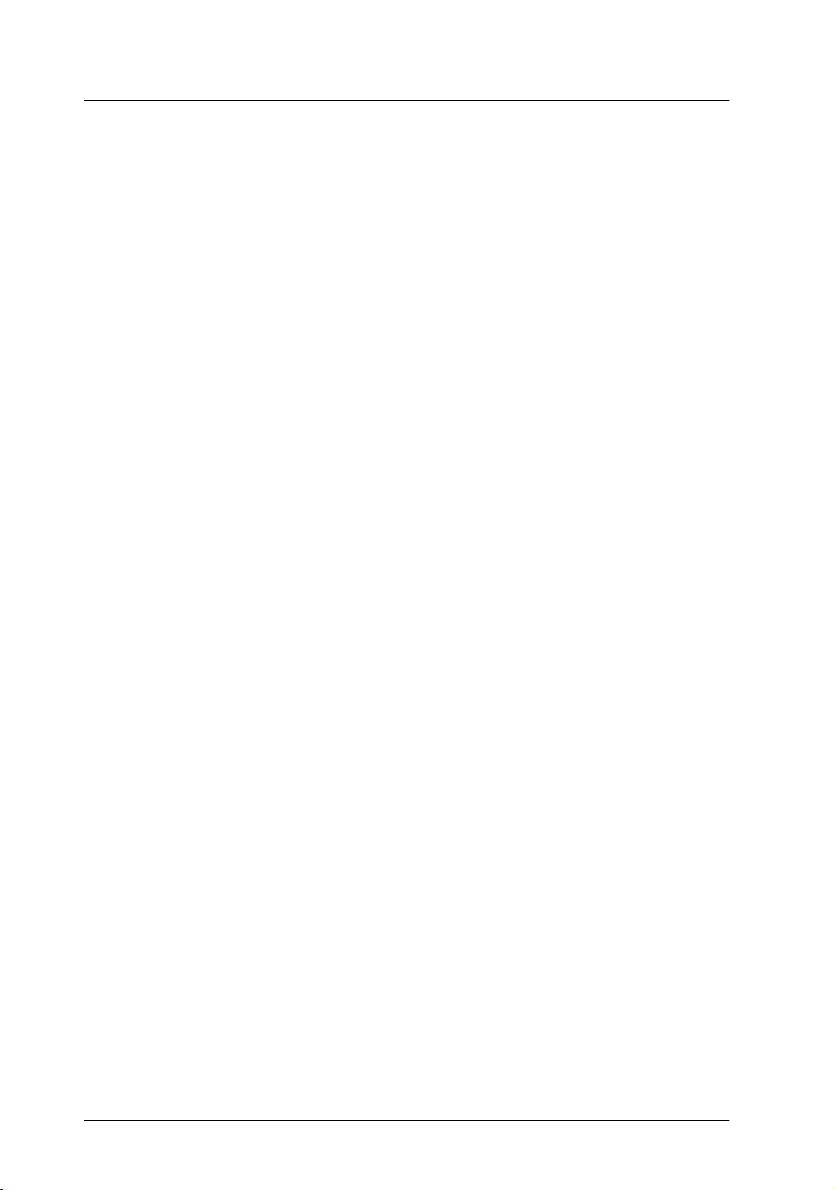
Cargar sobres
Tenga en cuenta los siguientes aspectos al imprimir sobres:
Puede cargar hasta 10 sobres en el alimentador de hojas.
❏
Nota:
La calidad del plegado y el grosor de los sobres varía ampliamente.
Si el grosor total de la pila de sobres sobrepasa los 10 mm, alise cada
uno de los sobres de la pila antes de cargarlos.
Coloque la palanca de ajuste en la posición “+”. Para cambiar
❏
el ajuste, abra la cubierta frontal de la impresora y coloque de
nuevo la palanca.
Nota:
Coloque de nuevo la palanca de ajuste en la posición “0” antes
❏
de imprimir o copiar en soportes de grosor normal. Si deja la
palanca en la posición “+” pueden aparecer espacios en blanco
en las imágenes impresas.
Si la palanca de ajuste se encuentra en la posición “+”,
❏
compruebe que el ajuste
Más ajustes
Para desactivar esta opción, es posible que deba cambiar también
el ajuste
del controlador de la impresora esté desactivado.
Resolución
Bidireccional
.
del cuadro de diálogo
❏
❏
❏
3-8
Cargue los sobres con el lado de la solapa por delante y hacia
abajo, de la forma mostrada en la ilustración.
No utilice sobres doblados o plegados. Alise las solapas de los
sobres antes de cargarlos. Igualmente, evite utilizar sobres
demasiado finos, ya que pueden doblarse durante la
impresión.
Seleccione
controlador de la impresora.
Cargar el papel
Papel normal
como ajuste de
Tipo papel
en el
Page 30
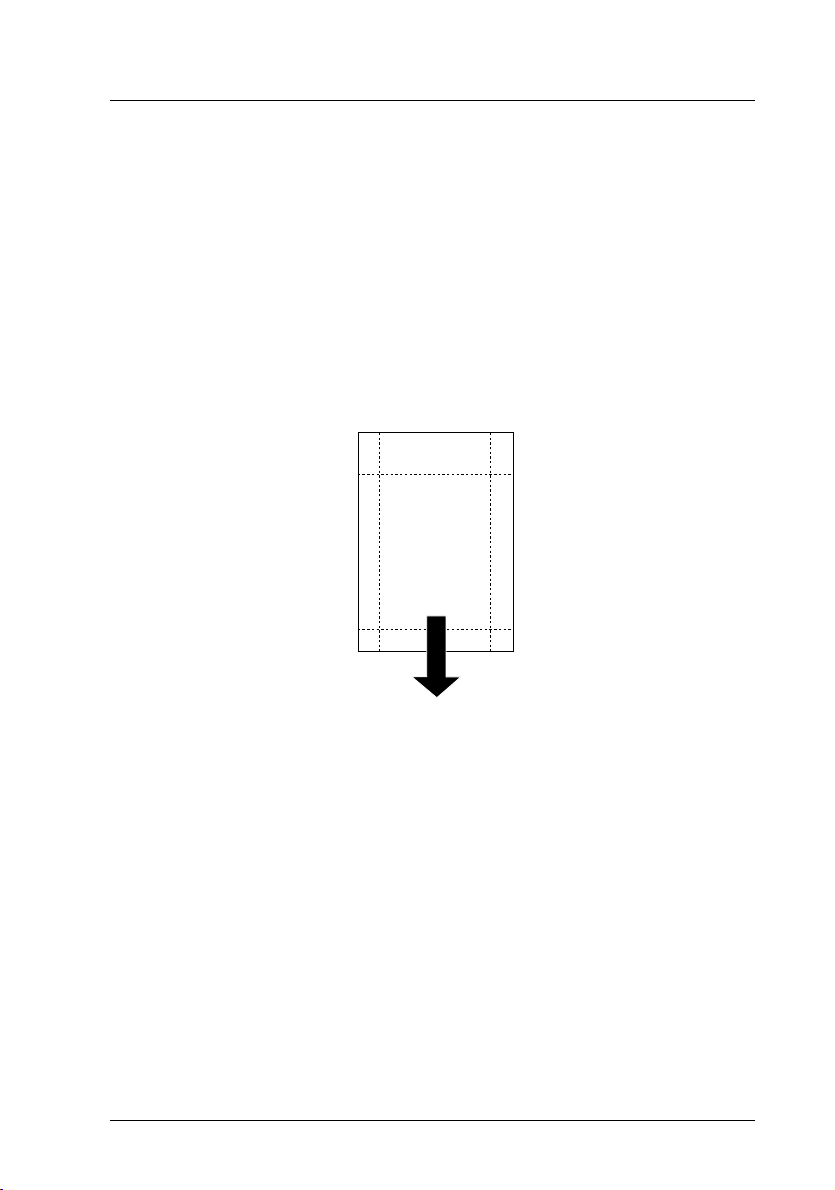
Utilizar EPSON Photo Paper
EPSON Photo Paper (S041134, S041254) está perforado por los
márgenes, de forma que puede recortar las imágenes impresas y
conseguir fotografías de 10 x 15 cm o de 200 x 300 mm.
Cargar
Cargue el papel con la cara imprimible hacia arriba y con los
❏
márgenes perforados colocados de la forma mostrada en la
ilustración.
posición de carga
Utilice papel liso y nuevo. Si el papel o la hoja soporte están
❏
arrugados, alíselos antes de cargarlos para evitar problemas
de avance del papel.
Coloque siempre la hoja de soporte incluida debajo de la pila
❏
de Photo Paper, pero no imprima en ella.
Puede cargar hasta 20 hojas de Photo Paper de 10 x 15 cm, o
❏
1 hoja de 200 x 300 mm, en el alimentador de hojas.
Corte o rasgue el papel por la perforación solamente después
❏
de imprimir. No corte, rasgue ni doble el papel antes de
imprimir.
Cargar el papel
3-9
Page 31

Seleccione
❏
Paper 100 X 150 mm
como ajuste de
impresora.
Photo Paper
o
Tamaño papel
como ajuste de
EPSON Photo Paper 200X300 mm
Retirar los márgenes perforados
Para retirar los márgenes perforados, pliegue el papel hacia
❏
delante y hacia atrás unas cuantas veces por las perforaciones
y luego retire los márgenes rasgándolos con cuidado.
Tipo papel
en el controlador de la
y
Photo
También puede retirar los márgenes cortando el papel por las
❏
perforaciones.
Nota:
El borde exterior de la imagen puede quedar cortado al retirar los
márgenes perforados. Vea la figura siguiente.
3-10
Cargar el papel
Page 32

100 x 150 mm
6 mm
3 mm
17 mm
tamaño
recortado
tamaño de la
imagen impresa
200 x 300 mm
8 mm
5 mm
3 mm
19 mm
5 mm
6 mm
tamaño
recortado
tamaño de la
imagen impresa
19 mm
Cargar el papel
3-11
Page 33

Almacenar EPSON Photo Paper
Guarde el papel que no haya utilizado en su envoltorio
❏
original tan pronto como finalice la impresión, y no lo guarde
en lugares expuestos a altas temperaturas, humedad o la luz
directa del sol.
EPSON recomienda almacenar las impresiones en una bolsa
❏
de plástico resellable y mantenerla alejada de las altas
temperaturas, humedad y luz directa del sol.
3-12
Cargar el papel
Page 34

Capítulo 4
Utilizar el software de la impresora para Windows
Introducción al software de la impresora . . . . . . . . . . . . . . . . . . . .4-2
Obtener más información . . . . . . . . . . . . . . . . . . . . . . . . . . . . .4-2
Acceder al software de la impresora . . . . . . . . . . . . . . . . . . . .4-2
Realizar cambios en los ajustes del controlador de la impresora 4-3
Definir el ajuste Tipo papel. . . . . . . . . . . . . . . . . . . . . . . . . . . .4-4
Utilizar el ajuste Automático . . . . . . . . . . . . . . . . . . . . . . . . . .4-7
Utilizar el modo Photo Enhance. . . . . . . . . . . . . . . . . . . . . . . . 4-8
Utilizar los Ajustes personales . . . . . . . . . . . . . . . . . . . . . . . . . 4-8
Utilizar los ajustes Predefinidos. . . . . . . . . . . . . . . . . . . . . . . . 4-10
Previsualizar la impresión. . . . . . . . . . . . . . . . . . . . . . . . . . . . .4-12
Modificar el estilo de impresión. . . . . . . . . . . . . . . . . . . . . . . .4-13
Usar las utilidades de la impresora. . . . . . . . . . . . . . . . . . . . . . . . . . 4-20
Status Monitor 3 . . . . . . . . . . . . . . . . . . . . . . . . . . . . . . . . . . . . .4-22
Test de inyectores . . . . . . . . . . . . . . . . . . . . . . . . . . . . . . . . . . . .4-22
Limpieza de cabezales . . . . . . . . . . . . . . . . . . . . . . . . . . . . . . . .4-22
Alineación de cabezales. . . . . . . . . . . . . . . . . . . . . . . . . . . . . . .4-23
Información acerca de la impresora y las opciones. . . . . . . . 4-23
Velocidad y Avance . . . . . . . . . . . . . . . . . . . . . . . . . . . . . . . . . .4-24
Obtener información mediante la ayuda On-line . . . . . . . . . . . . . 4-26
Acceder a la ayuda desde la aplicación . . . . . . . . . . . . . . . . . .4-26
Acceder a la ayuda desde el menú Inicio . . . . . . . . . . . . . . . . 4-26
Aumentar la velocidad de impresión . . . . . . . . . . . . . . . . . . . . . . . .4-27
Realizar ajustes de velocidad generales . . . . . . . . . . . . . . . . .4-27
Utilizar la función de Copias de alta velocidad . . . . . . . . . . . 4-30
Utilizar el software de la impresora para Windows
4-1
Page 35

Introducción al software de la impresora
El software del controlador de la impresora controla las funciones
de impresión del Stylus Scan. También le permite seleccionar una
amplia variedad de ajustes para obtener los mejores resultados
con la impresora. Además incluye utilidades que le ayudarán a
comprobar el estado del Stylus Scan y mantenerla al máximo de
sus prestaciones.
Obtener más información
Si desea más información acerca de la utilización del controlador
de la impresora, consulte la sección “Realizar cambios en los
ajustes del controlador de la impresora” en la página 4-3.
Si desea más información acerca del uso de las utilidades de la
impresora, consulte la sección “Usar las utilidades de la
impresora” en la página 4-20.
Nota:
Las funciones específicas disponibles en el software de la impresora
dependen de la versión de Windows utilizada.
La ayuda On-line ofrece más información acerca del software de
la impresora. Consulte, en la sección “Obtener información
mediante la ayuda On-line” en la página 4-26, las instrucciones
acerca de cómo acceder a la ayuda.
Acceder al software de la impresora
Puede acceder al software de la impresora desde la mayoría de
las aplicaciones de Windows, o desde el menú
Si accede al software de la impresora desde una aplicación de
Windows, los ajustes realizados se aplican solamente a la
aplicación utilizada.
4-2
Utilizar el software de la impresora para Windows
Inicio
de Windows.
Page 36

Si accede al software de la impresora desde el menú
Inicio
ajustes realizados se aplican a todas las aplicaciones de Windows.
Desde aplicaciones de Windows
, los
Abra el menú
impresión
Archivo
y seleccione
. A continuación, haga clic en
Configuración, Opciones
o
Imprimir
Impresora
Propiedades
Configurar
o
,
para abrir la ventana
del controlador de la impresora. (Dependiendo de la aplicación,
es posible que tenga que hacer clic en una combinación de estos
botones.)
1. Haga clic en
2. Seleccione
Propiedades
Inicio
, seleccione
EPSON Stylus Scan 2000
del menú
Configuración
Archivo
. Aparecerá la ventana del
Impresoras
, e
y haga clic en
software de la impresora.
Realizar cambios en los ajustes del controlador de la impresora
El controlador de la impresora presenta los siguientes menús.
Principal Tipo papel, Niveles de tinta, Modo
Papel Tamaño papel, Copia, Orientación, Área imprimible
Composición Impresión proporcional, Multi páginas, Marca de fondo
.
Los ajustes del menú
Principal
se distribuyen para ofrecer cuatro
niveles de control sobre el controlador de la impresora, tal como
se detalla a continuación.
Automático
Utilizar el software de la impresora para Windows
La forma más rápida y sencilla de
empezar a imprimir. Consulte la sección
“Utilizar el ajuste Automático” en la
página 4-7.
4-3
Page 37

PhotoEnhance
Permite aplicar variedad de ajustes de
corrección de imagen especialmente
diseñados para fotos. Consulte la
sección “Utilizar el modo Photo Enhance”
en la página 4-8.
Ajustes personales
Predefinido
Seleccione de una lista de ajustes ya
definidos y adaptados al tipo de
documento que desea imprimir. También
puede añadir sus propios ajustes a esta
lista. Consulte la sección “Utilizar los
Ajustes personales” en la página 4-8.
Permite definir ajustes detallados para
adaptarlos a sus necesidades
individuales. También puede añadir sus
propios ajustes a la lista de ajustes
Personales.
Además de definir grupos de ajustes que afectan a la calidad de
impresión en general, también puede modificar aspectos
individuales del estilo de impresión y de la composición
utilizando los menús
Papel
Composición
y
. Consulte la sección
“Modificar el estilo de impresión” en la página 4-13.
Definir el ajuste Tipo papel
El ajuste
disponibles, por lo que éste debería ser el primer ajuste que defina.
En el menú
con el papel cargado en la bandeja de alimentación. Localice el
papel en la lista siguiente y seleccione un ajuste
adecuado (mostrado en negrita). Para algunos tipos de papel
podrá elegir entre varios ajustes de
Tipo papel
Principal
determina qué otros ajustes estarán
, seleccione el ajuste
Tipo papel
que coincida
Tipo papel
Tipo papel
.
4-4
Utilizar el software de la impresora para Windows
Page 38

Papel normal
Papel normal
Sobres
Papel Premium para inyección de tinta (A4) S041214
Papel especial 360 ppp
Papel especial 360 ppp (A4) S041059
Papel Transferencia sobre tela (A4) S041154
Papel especial HQ
Papel especial HQ (A4) S041061
Tarjetas especiales HQ (A6) S041054
Tarjetas especiales HQ (127
Papel autoadhesivo especial HQ (A4) S041106
Tarjetas especiales Ink Jet HQ A6 (con sobres) S041147
Tarjetas especiales Ink Jet HQ 127 × 203 mm (con sobres) S041148
Tarjetas especiales Ink Jet HQ 203 × 254 mm (con sobres) S041149
203 mm) S041121
×
Photo Paper
Photo Paper (A4) S041140
Photo Paper (10×15 cm precortado) S041134
Photo Paper (100×150 mm) S041255
Photo Paper (200×300 mm precortado) S041254
Photo Paper Panorámico (210×594 mm) S041145
Tarjetas Photo Paper (A4) S041177
Utilizar el software de la impresora para Windows
4-5
Page 39

Glossy Film HQ
Glossy Film HQ (A4) S041071
Glossy Film HQ (A6) S041107
Photo Stickers 16 (A6) S041144
Photo Stickers 4 (A6) S041176
Transparencias Ink Jet
Transparencias Ink Jet (A4) S041063
Mate Paper-Altogramaje
Mate Paper-Altogramaje (A4) S041256
Nota:
La disponibilidad del papel especial depende del país.
4-6
Utilizar el software de la impresora para Windows
Page 40

Utilizar el ajuste Automático
Si selecciona
define los ajustes automáticamente, basados en los ajustes
papel
imprimir en color o en
en escala de grises. Para definir el ajuste
sección “Definir el ajuste Tipo papel” en la página 4-4.
y
Automático
Tinta
. Para definir el ajuste
Negro
en el menú
para imprimir en blanco y negro o
Principal
Color
, la impresora
, haga clic en
Tipo papel
Color
, consulte la
Tipo
para
Nota:
Según el papel seleccionado en la lista
❏
seleccionado
cuadro
o un ajuste intermedio. Seleccione
impresión sea más importante que la velocidad.
La mayoría de las aplicaciones de Windows disponen de ajustes de
❏
tamaño de papel y de composición, que tienen preferencia sobre los
ajustes similares del controlador de la impresora. Sin embargo, si la
aplicación no dispone de dichos ajustes, verifíquelos en el menú
Papel
Automático
Modo
del controlador de la impresora.
que permite seleccionar entre
Utilizar el software de la impresora para Windows
), aparecerá una barra deslizadora en el
Tipo papel
Calidad
(mientras está
Calidad
cuando la calidad de
o
Rápido
4-7
,
Page 41

Utilizar el modo Photo Enhance
Si selecciona
Photo Enhance
podrá definir variedad de ajustes
de corrección de imagen que pueden aplicarse a las imágenes
fotográficas antes de imprimir. PhotoEnhance no afecta a los
datos originales.
Si imprime fotografías tomadas con una cámara digital, también
puede seleccionar la casilla de verificación
Cámara Digital
para dar a las imágenes impresas el aspecto
Corrección para
suave y natural de las fotografías tomadas con una filmadora.
Nota:
Este modo está disponible sólo si imprime en color.
❏
Si imprime con
❏
PhotoEnhance
seleccionado pueden aumentar el
tiempo de impresión del sistema del ordenador y la cantidad de datos
contenidos en la imagen.
El modo
Estándar
Personas
Naturaleza
PhotoEnhance
La corrección de imagen estándar se utiliza para la
mayoría de fotografías. Pruebe primero este ajuste.
Ideal para fotografiar personas.
Ideal para escenarios exteriores, como por ejemplo,
montañas, el cielo o el mar.
ofrece los siguientes ajustes.
Difuminado
Sepia
Parece que las fotografías se hayan tomado con
lentes soft-focus.
Aplica un tono sepia a las fotografías.
Utilizar los Ajustes personales
Ajustes personales
Los
de cambios con un simple clic del ratón. En la lista de
personales
, encontrará ajustes ya definidos por EPSON
pensados para cualquier tipo de impresión, como por ejemplo
gráficos y diagramas utilizados en una presentación, o imágenes
tomadas con una cámara digital.
4-8
Utilizar el software de la impresora para Windows
le permiten realizar una gran variedad
Ajustes
Page 42

También puede crear sus propios ajustes y añadirlos a la lista.
Consulte los detalles en la sección “Utilizar los ajustes
Predefinidos” en la página 4-10.
La lista de
Ajustes personales
incluye los siguientes ajustes ya
definidos.
Texto/Gráfico
Económico
ICM
sRGB
Ideal para imprimir documentos de
presentación, como gráficos y
diagramas.
Ideal para imprimir borradores de texto.
ICM significa “Image Color Matching”
(correspondencia de color de la
imagen). Esta función ajusta de manera
automática los colores de la impresión
para que coincidan con los colores de la
pantalla.
Ideal para que los colores sean los
mismos para otros dispositivos sRGB.
Siga los pasos descritos a continuación para seleccionar un ajuste
Personal.
1. Haga clic en el botón
2. Desde la lista de
Ajustes personales
Predefinido
del menú
, seleccione el ajuste más
Principal
.
adecuado para el tipo de documento o imagen que desea
imprimir.
3. Al seleccionar un ajuste, se definen de forma automática otros
ajustes como la resolución, los semitonos y el ajuste de color.
Estos cambios se muestran en la pantalla
la parte inferior del menú
Principal
4. Antes de imprimir verifique los ajustes
Ajustes actuales
.
Tipo papel
y
de
Color
ya que pueden resultar afectados por el ajuste Personal
seleccionado. Consulte la sección “Definir el ajuste Tipo
papel” en la página 4-4.
Utilizar el software de la impresora para Windows
4-9
,
Page 43

Utilizar los ajustes Predefinidos
Los ajustes Predefinidos le proporcionan un control completo
sobre el entorno de impresión. Utilice estos ajustes para
experimentar con nuevas ideas de impresión, o para detallar
varios ajustes de impresión y adaptarlos a sus necesidades
individuales. Una vez esté satisfecho con los nuevos ajustes,
puede darles un nombre y añadirlos a la lista de Ajustes
personales.
Siga las instrucciones descritas a continuación para definir y
guardar los ajustes Predefinidos.
1. Haga clic en el botón
Más ajustes
en
2. Seleccione el tipo de papel cargado en el Stylus Scan. Para más
detalles, consulte la sección “Definir el ajuste Tipo papel” en
la página 4-4.
3. Seleccione
4. Seleccione el ajuste
Color
Predefinido
. Aparece el siguiente cuadro de diálogo:
Negro
o
Resolución
del menú
en la opción
.
Principal
Color
y luego
.
5. Defina el resto de ajustes necesarios. Consulte los detalles en
la ayuda On-line.
4-10
Utilizar el software de la impresora para Windows
Page 44

Nota:
❏
El ajuste
opción
Photo Enhance 4
Gestión del color
que se encuentra debajo de la
sólo afecta a las imágenes, no afecta
al texto ni a los gráficos. Por ejemplo, si ha seleccionado
monocromo
en la lista
, sólo las imágenes de un
TONO
documento se imprimirán en monocromo. El resto de texto y
gráficos del documento se imprimirán en color.
Algunos ajustes pueden desactivarse dependiendo de los ajustes
❏
de
Tipo papel, Color
y
Resolución
definidos.
6. Haga clic en
menú
ajustes, haga clic en
Para guardar los ajustes Predefinidos, haga clic en
ajustes
en el cuadro de diálogo
cuadro de diálogo
Aceptar
Principal
para aplicar los ajustes y regresar al
. Si desea regresar a este menú sin aplicar los
Cancelar
.
Guardar
Más Opciones
Ajustes Personalizados
. Aparecerá el
.
Escriba un nombre único para los ajustes en el cuadro
haga clic en
Guardar
. Los ajustes se añadirán a la lista de ajustes
Personalizados.
Nombre
y
Nota:
No puede aplicar los nombres de los ajustes ya definidos por EPSON
❏
a los nuevos ajustes.
Utilizar el software de la impresora para Windows
4-11
Page 45

Para borrar un ajuste, selecciónelo en el cuadro de diálogo
❏
Personalizados
No puede borrar los ajustes ya definidos de la lista de ajustes
❏
Personalizados.
Cuando seleccione los ajustes guardados en la lista de ajustes
Personalizados, tenga en cuenta que al definir nuevos ajustes,
Tipo papel
como
Personalizados. Esto puede provocar que el resultado de la
impresión no sea el esperado. En este caso, seleccione de nuevo
los ajustes guardados e intente imprimir de nuevo.
y haga clic en
Color
y
, pueden modificarse los ajustes
Borrar
.
Previsualizar la impresión
Para ver una previsualización del documento antes de
imprimirlo, seleccione la casilla de verificación
Impresión
Imprimir
Impresión
en la aplicación, aparecerá la ventana
del menú
.
Principal
. Cuando seleccione la opción
Previsualización
Previsualización
Ajustes
Puede manipular el documento previsualizado de las siguientes
formas.
Seleccionar y previsualizar páginas individuales.
❏
Reducir o ampliar el tamaño de la previsualización.
❏
4-12
Utilizar el software de la impresora para Windows
Page 46

Seleccionar e imprimir cualquier página o todas.
❏
Aplicar marcas de fondo. La marca de fondo que seleccione
❏
aparecerá en la imagen previsualizada. Si desea más
información para personalizar marcas de fondo, consulte la
sección “Imprimir una marca de fondo en el documento” en
la página 4-18.
Después de previsualizar el documento, haga clic en
para imprimir, o en
Cancelar
para cancelar la impresión.
Modificar el estilo de impresión
Puede modificar el estilo de la impresión utilizando varios ajustes
del controlador de la impresora, situados en los menús
Composición
En el menú
el número de copias, la orientación de la impresión y el área
imprimible. En el menú
automática el documento al tamaño del papel, imprimir 2 ó 4
páginas del documento en una hoja, imprimir imágenes tamaño
póster, ampliando una página para que ocupe varias hojas, o
colocar marcas de fondo en el documento.
.
Papel
, puede definir ajustes para el tamaño de papel,
Composición
puede adaptar de forma
Imprimir
Papel
y
Utilizar el software de la impresora para Windows
4-13
Page 47

Utilizar los ajustes del menú Papel
Utilice el menú
Papel
para cambiar el tamaño del papel,
especificar el número de copias y otros parámetros de copia,
especificar la orientación del papel, y ajustar el área imprimible.
Puede definir los siguientes ajustes.
4-14
Tamaño papel
Copias
Orientación
Seleccione el tamaño del papel que desea utilizar.
También puede añadir un tamaño de papel
personalizado.
Puede determinar el orden en el que imprimirá
varias copias del documento: Combinar (imprimir
un grupo al mismo tiempo). o invertir orden.
Seleccione Vertical (alto) u Horizontal (ancho) para
cambiar la orientación de la impresión. Si tiene que
imprimir más cerca de la parte inferior de la página,
marque la casilla de verificación Rotar 180°.
Utilizar el software de la impresora para Windows
Page 48

Área
imprimible
Utilice las opciones del cuadro Área imprimible para
ajustar el área total disponible para imprimir. Si
desea centrar la impresión, haga clic en Centrar. Si
desea aumentar el área imprimible, haga clic en
Máximo.
Nota:
Si Máximo está seleccionado, es posible que la
calidad de impresión disminuya en los bordes. Antes
de imprimir trabajos de gran tamaño utilizando este
ajuste, imprima una sola hoja para comprobar la
calidad.
Si Máximo está seleccionado, compruebe que el
papel cargado en el alimentador de hojas no esté
arrugado.
Adaptar el documento al tamaño del papel
Para adaptar el tamaño del documento al tamaño del papel en el
que imprimirá, utilice las opciones
Composición
menú
.
Impresión proporcional
del
Utilizar el software de la impresora para Windows
4-15
Page 49

Puede seleccionar los siguientes ajustes.
Normal
Ajustar a página
Usuario
Imprime el documento a tamaño normal.
Aumenta o reduce proporcionalmente el
tamaño del documento para que se adapte
al tamaño del papel seleccionado en la lista
Tamaño papel del menú Papel.
Le permite reducir o ampliar manualmente
una imagen. Haga clic en las flechas situadas
junto al cuadro Proporción para seleccionar
un porcentaje de 10% a 400%.
Imprimir 2 ó 4 páginas en una hoja
Para imprimir 2 ó 4 páginas del documento en una hoja de papel,
utilice las opciones de Multipáginas del menú
Composición
.
4-16
Utilizar el software de la impresora para Windows
Page 50

Seleccione
N-up
siguientes ajustes.
como opción de
Multipáginas
, y defina los
2 Páginas
4 Páginas
Página Orden
Imprimir marcos
en cada página
Imprime 2 ó 4 páginas del documento en una
sola hoja de papel.
Permite seleccionar el orden de las páginas a
imprimir.
Permite imprimir un marco alrededor de cada
página en la hoja de papel.
Imprimir pósters
Para imprimir una imagen de tamaño póster, puede utilizar el
ajuste
Póster
de la opción
Multipáginas
. Un documento de una
sola página se puede aumentar para que ocupe 4, 9 ó 16 hojas de
papel impresas.
Utilizar el software de la impresora para Windows
4-17
Page 51

Para ajustar la forma en que va a imprimir el póster, haga clic en
el botón
Póster
.
Ajustes
. Aparecerá el cuadro de diálogo
Ajustes del
Imprimir una marca de fondo en el documento
Para imprimir una marca de fondo en el documento, utilice las
opciones de marca de fondo del menú
la lista de marcas de fondo predefinidas.
Composición
, y elija en
También puede añadir a la lista
marcas de fondo basadas en texto o en imagen. Siga los pasos
descritos a continuación.
4-18
Utilizar el software de la impresora para Windows
Marca de fondo
sus propias
Page 52

1. Haga clic en el botón
Definido por el usuario
. Aparecerá el
siguiente cuadro de diálogo.
2. Para utilizar un archivo de imagen como marca de fondo,
seleccione
BMP
. Haga clic en el botón
Examinar
para
seleccionar el archivo de mapa de bits que desee utilizar y
haga clic en
en texto, seleccione
Aceptar
Texto
. Para crear una marca de fondo basada
y escriba el texto en el cuadro
Texto
.
3. Escriba un nombre para la marca de fondo en el cuadro
Marca de fondo
Aceptar
para volver al menú
Utilizar el software de la impresora para Windows
y haga clic en
Guardar
. Haga clic en
Composición
.
4-19
Page 53

4. Para definir los ajustes para la marca de fondo, haga clic en el
Ajustes
botón
5. Seleccione el nombre de la marca de fondo para la que desea
definir los ajustes desde la lista
los ajustes de color, posición, densidad y tamaño. Los ajustes
que defina aparecerán en la parte izquierda del cuadro de
diálogo. Una vez definidos los ajustes, haga clic en OK.
. Aparecerá el siguiente cuadro de diálogo.
Marca de fondo,
y defina
Usar las utilidades de la impresora
Las utilidades de la impresora EPSON permiten comprobar el
estado actual de la impresora y realizar algunas operaciones de
mantenimiento desde la pantalla.
4-20
Utilizar el software de la impresora para Windows
Page 54

Para usar las utilidades, seleccione la ficha
Utilidades
en la
ventana del software de la impresora y haga clic en el botón
correspondiente a la utilidad que desee usar. Si desea más
información acerca de cómo acceder al software de la impresora,
consulte la sección “Acceder al software de la impresora” en la
página 4-2.
Nota:
La letra mostrada entre paréntesis después del nombre de la utilidad
❏
indica la tecla de acceso directo a dicha utilidad. Pulse
correspondiente para abrir la utilidad.
Si el EPSON Stylus Scan está conectada al ordenador a través de
❏
una red, no use las utilidades
cabezales
No use las utilidades
❏
cabezales
, o
Alineación de cabezales
y
Alineación de cabezales
Test de inyectores, Limpieza de
Test de inyectores, Limpieza de
.
durante la impresión,
Alt
ya que ésta podría mancharse.
Utilizar el software de la impresora para Windows
y la tecla
4-21
Page 55

Status Monitor 3
Ofrece información acerca del estado de la impresora, como la
cantidad de tinta restante, y comprueba la existencia de errores.
Esta utilidad solamente está disponible si cumple con las
siguientes condiciones.
El EPSON Stylus Scan está conectada directamente al puerto
❏
paralelo del ordenador host o al puerto USB.
El sistema está configurado para soportar la comunicación
❏
bidireccional.
Test de inyectores
Esta utilidad comprueba si los inyectores del cabezal de
impresión están atascados.
Compruebe los inyectores si observa una disminución de la
calidad de impresión, y también después de la limpieza para
confirmar que los inyectores han quedado limpios. Si el test de
inyectores indica que debe limpiarse el cabezal de impresión,
puede acceder a la utilidad
directamente desde la utilidad
sección “Comprobar los inyectores del cabezal de impresión” en
la página 11-2.
Limpieza de cabezales
Test de inyectores
. Consulte la
Limpieza de cabezales
Esta utilidad limpia el cabezal de impresión.
Deberá limpiar el cabezal si observa una disminución de la
calidad de impresión. Use la utilidad
comprobar si es necesario limpiar el cabezal. Puede acceder a la
utilidad
Limpieza de cabezales
de impresión” en la página 11-5.
4-22
Test de inyectores
Utilizar el software de la impresora para Windows
directamente desde la utilidad
. Consulte la sección “Limpiar el cabezal
Test de inyectores
para
Page 56

Alineación de cabezales
Alinea el cabezal de impresión. Use esta utilidad si observa una
desalineación de las líneas verticales en las impresiones.
Información acerca de la impresora y las opciones
Esta utilidad permite que el controlador de la impresora confirme
la configuración del EPSON Stylus Scan. También le proporciona
información acerca de ciertas características del Stylus Scan, por
ejemplo, el ID de la impresora.
Según la configuración del sistema, la información que se
visualiza en el cuadro de diálogo
y de las opciones
introducirla manualmente.
Si aparece un mensaje debajo de los Ajustes actuales que le pide
que introduzca los ajustes, o si cambia la configuración del
EPSON Stylus Scan, siga los pasos descritos a continuación para
definir los ajustes necesarios.
se actualizará automáticamente, o deberá
Información de la impresora
1. Haga clic en el botón
Información de la impresora y de las opciones
imprimir información acerca del EPSON Stylus Scan y sus
opciones. Necesitará papel tamaño A4 o Carta. Podrá ver una
impresión similar a la siguiente.
2. Compruebe que los ajustes de la utilidad coincidan con la
información impresa en la Hoja de ajustes. Si no es así, corrija
los ajustes en la pantalla para que coincidan con la
información de la Hoja de ajustes.
Utilizar el software de la impresora para Windows
Hoja de ajustes
del cuadro de diálogo
para
4-23
Page 57

3. Haga clic en
Aceptar
para guardar los ajustes.
Velocidad y Avance
En este cuadro de diálogo podrá definir ajustes relacionados con
la velocidad y el progreso de la impresión.
Copias Alta velocidad
Seleccione este cuadro de diálogo si desea imprimir a más
velocidad varias copias del documento.
Mostrar Contador de Avance
Marque esta casilla de verificación para monitorizar el progreso
del trabajo de impresión.
4-24
Utilizar el software de la impresora para Windows
Page 58

Preferencias de monitorización
Haga clic en este botón para abrir el siguiente cuadro de diálogo,
dónde podrá definir ajustes para
EPSON Status Monitor 3
.
Puede definir los siguientes ajustes:
Seleccione
notificación
Icono de
acceso
directo
En esta zona, podrá designar si desea que los
mensajes de error generales, mensajes de error de
comunicación o mensajes del estado de la tinta se
visualicen durante la impresión, la exploración o la
copia. Marque la casilla de verificación junto al tipo
de mensaje para activarlo o para desactivarlo.
Cuando esta casilla de verificación está marcada,
se visualiza un icono de acceso directo en la
bandeja de tareas del ordenador durante la
impresión. Puede seleccionar el icono que se
visualiza haciendo clic en uno de los tres iconos que
se encuentran debajo de la casilla de verificación.
Durante la impresión, haga doble clic en el icono de
la bandeja de tareas para comprobar el estado del
Stylus Scanº.
Utilizar el software de la impresora para Windows
4-25
Page 59

Le permite
monitorizar
las
impresoras
compartidas
Si esta casilla está marcada, podrá monitorizar una
impresora compartida con otros PCs.
Nota:
Haga clic en el botón
Defecto
Seleccione Área de notificación
para volver a los ajustes por defecto de
.
Obtener información mediante la ayuda On-line
El EPSON Stylus Scan dispone de una amplia función de ayuda
On-line. Puede acceder a la ayuda desde la aplicación desde la
que esté trabajando, o directamente desde el sistema operativo.
Acceder a la ayuda desde la aplicación
Cada menú del controlador de la impresora incluye un botón de
Ayuda
de dicho menú. Simplemente vaya al menú adecuado (
Papel, Composición
que proporciona información acerca de todos los ajustes
Principal,
Utilidad
, o
), y haga clic en
Ayuda
.
Para obtener ayuda acerca de un determinado elemento de
cualquiera de los menús del controlador de la impresora, haga
clic con el botón derecho del ratón en el elemento y después, haga
clic en
¿Qué es esto?
Acceder a la ayuda desde el menú Inicio
H ag a clic en el b o tó n
Scan
(en Windows 95 o 98). A continuación, haga clic en
Inicio
, seleccione
para la impresora EPSON Stylus Scan 2000
ventana con el contenido de la ayuda.
4-26
Utilizar el software de la impresora para Windows
Programas
. Aparecerá la
Epson Stylus
y
Ayuda
Page 60

Aumentar la velocidad de impresión
Realizar ajustes de velocidad generales
De la misma forma que la impresión en alta resolución requiere
más tiempo de procesamiento, la impresión en color tarda más
tiempo que la impresión en blanco y negro, debido a que el
volumen de información de un documento en color es mucho
mayor. Por esta razón, es importante ser selectivo en la utilización
del color si también es necesaria una velocidad de impresión más
rápida.
Incluso si el documento requiere la máxima resolución y una
extensa utilización del color, por ejemplo al imprimir una
composición para cámara que incluya fotografías en color,
todavía puede optimizar la velocidad de la impresión ajustando
otras condiciones de la misma. Recuerde que si cambia algunas
de las condiciones para aumentar la velocidad de la impresión
también puede disminuir la calidad de la misma. Consulte las
tablas de esta sección para realizar los ajustes necesarios.
La tabla siguiente muestra los factores que afectan de manera
inversa a la velocidad y a la calidad de la impresión (al aumentar
uno disminuirá el otro).
Calidad de impresión
baja
Velocidad de
impresión rápida
Ajustes del controlador de la impresora
Resolución Económico, Normal Foto
Bidireccional Activado Desactivado
Semitonos Sin semitonos Error difusión
Detalles finos Desactivado Activado
Características de la información
Calidad de
impresión más alta
Velocidad de
impresión más lenta
Utilizar el software de la impresora para Windows
4-27
Page 61

Calidad de impresión
baja
Velocidad de
impresión rápida
Calidad de
impresión más alta
Velocidad de
impresión más lenta
Tamaño de la
imagen
Resolución de
la imagen
Pequeña Grande
Baja Alta
4-28
Utilizar el software de la impresora para Windows
Page 62

La tabla siguiente muestra los factores relacionados solamente
con la velocidad de impresión.
Velocidad de
impresión rápida
Ajustes del controlador de la impresora
Color Negro Color
Combinar* Desactivado Activado
Invertir orden* Desactivado Activado
Giro horizontal* Desactivado Activado
Características de los datos
Variedad de
colores
Recursos del hardware
Velocidad del
sistema
Espacio libre en
el disco duro
Espacio libre en
memoria
Estado del software
Aplicaciones
activas
Escala de grises** Color
Rápida Lenta
Mucho Poco
Mucho Poco
Una Varias
Velocidad de
impresión lenta
Memoria virtual No utilizada Utilizada
* Depende del controlador de la impresora y de la aplicación utilizados.
** Escala de grises significa que se utiliza solamente tinta negra para imprimir
los distintos tonos de gris, del negro puro al blanco puro.
Utilizar el software de la impresora para Windows
4-29
Page 63

Utilizar la función de Copias de alta velocidad
Para acceder a esta función, haga clic en el botón
Avance
Aparecerá el siguiente cuadro de diálogo.
Seleccione la función
proceso de copia. De este modo aumentará la velocidad de la
impresión, utilizando el espacio del disco duro como caché
cuando imprima múltiples copias del documento.
del menú
Utilidades
Copias de alta velocidad
del software de la impresora.
Velocidad y
para acelerar el
4-30
Utilizar el software de la impresora para Windows
Page 64

Capítulo 5
Comprobar el estado de la impresora y gestionar los trabajos de impresión para Windows
Utilizar el Contador de Avance. . . . . . . . . . . . . . . . . . . . . . . . . . . . .5-2
Utilizar EPSON Spool Manager . . . . . . . . . . . . . . . . . . . . . . . . . . . .5-3
Utilizar EPSON Status Monitor 3 . . . . . . . . . . . . . . . . . . . . . . . . . . . 5-4
Acceder a EPSON Status Monitor 3. . . . . . . . . . . . . . . . . . . . .5-4
Comprobar el estado de la impresora y gestionar los trabajos de impresión para
Windows
5-1
Page 65

Utilizar el Contador de Avance
Cuando envíe un trabajo de impresión a la impresora, aparecerá
en pantalla el
continuación.
Contador de Avance
El
impresión actual y muestra el estado de la impresora al
establecerse la comunicación bidireccional entre la impresora y el
ordenador. Además ofrece consejos útiles para mejorar la
impresión, tal como se muestra a continuación.
Contador de Avance
indica el progreso del trabajo de
que se muestra a
Nota:
El
Contador de Avance
Contador de Avance
Avance
Avance” en la página 4-24.
5-2
Comprobar el estado de la impresora y gestionar los trabajos de impresión
para Windows
. Si desea más información, consulte la sección “Velocidad y
no aparece si ha desactivado
en el cuadro de diálogo
Velocidad y
Mostrar
Page 66

Consejos de impresión de EPSON
En la parte inferior de la ventana
aparecen sugerencias para aprovechar al máximo el controlador
de la impresora EPSON. Aparece una nueva sugerencia cada 30
segundos. Si desea conocer más detalles acerca de la sugerencia
visualizada, haga clic en el botón
Contador de Avance
Detalles
.
Mensajes de error
Si se presenta un problema durante la impresión, aparecerá un
mensaje de error en la ventana
poc a tint a, o s i se ha agota do, ha ga cl ic en e l botó n
Monitor le guiará paso a paso en el procedimiento de sustitución
del cartucho.
Contador de Avance
Cómo
Utilizar EPSON Spool Manager
. Si queda
y Status
EPSON Spool Manager
impresión
a la vez, los coloca en una cola (también conocida como “cola de
impresión” para las impresoras en red) según el orden de llegada.
Cuando un trabajo de impresión llega a la parte superior de la
cola, el
Comprobar el estado de la impresora y gestionar los trabajos de impresión para
de Windows. Si recibe dos o más trabajos de impresión
EPSON Spool Manager
es parecido al
lo envía al Stylus Scan.
Administrador de
Windows
5-3
Page 67

Para Windows 95 y 98
Después de enviar un trabajo de impresión, en la barra de tareas
aparece el botón
para visualizar la información acerca de los trabajos de impresión
enviados a la impresora. También puede cancelar, realizar una
pausa y continuar, o reiniciar los trabajos de impresión
seleccionados desde el
EPSON Stylus Scan 2000
Spool Manager
. Haga clic en este botón
.
Utilizar EPSON Status Monitor 3
La utilidad
del estado de la impresora.
Nota:
Antes de utilizar
a dicho archivo, haga clic en
Stylus Scan
Status Monitor
Status Monitor
y haga clic en
muestra información detallada acerca
, lea el archivo
, seleccione
Inicio
EPSON Stylus Scan 2000 Léame
léame
Programas, Epson
Acceder a EPSON Status Monitor 3
Hay dos maneras de acceder a
Haga doble clic en el icono de acceso directo con forma de
❏
impresora, situado en la barra de tareas de la parte inferior de
la pantalla del ordenador. Para añadir un icono de acceso
directo a la barra de tareas, consulte la sección “Preferencias
de monitorización” en la página 4-25.
5-4
Comprobar el estado de la impresora y gestionar los trabajos de impresión
para Windows
EPSON Status Monitor 3
. Para acceder
.
:
Page 68

Abra la ventana del software de la impresora, seleccione la
❏
Utilidades
ficha
Monitor 3
y haga clic en el botón
.
EPSON Status
Ventana Status de la impresora
Si desea obtener una información más detallada, puede acceder a
la ventana
de la impresora. Seleccione la ficha
botón
Status de la impresora
EPSON Status Monitor 3
desde la ventana del software
Utilidades
y haga clic en el
.
Si accede a la ventana
Estado de la impresora
de la forma
descrita, aparecerá la siguiente ventana:
En la ventana
Estado de la impresora
aparece la siguiente
información:
Estado actual
❏
Muestra información detallada acerca del status de la
impresora, incluyendo mensajes de status. Cuando queda
poca tinta, o si se agota, puede hacer clic en el botón
para visualizar las instrucciones de sustitución del cartucho
y desplazar el cabezal de impresión hasta la posición de
sustitución del cartucho.
Cómo
Niveles de tinta
❏
Muestra la cantidad de tinta restante en una pantalla gráfica.
Comprobar el estado de la impresora y gestionar los trabajos de impresión para
Windows
5-5
Page 69

Capítulo 6
Utilizar el software de la impresora para Macintosh
Introducción al software de la impresora . . . . . . . . . . . . . . . . . . . .6-2
Realizar cambios en los ajustes del controlador de la
impresora . . . . . . . . . . . . . . . . . . . . . . . . . . . . . . . . . . . . . . . . . . . . .6-2
Definir el ajuste Tipo papel . . . . . . . . . . . . . . . . . . . . . . . . . . . . 6-4
Utilizar los ajustes Automáticos. . . . . . . . . . . . . . . . . . . . . . . . 6-7
Utilizar el ajuste Photo Enhance. . . . . . . . . . . . . . . . . . . . . . . .6-7
Utilizar los Ajustes personales . . . . . . . . . . . . . . . . . . . . . . . . . 6-8
Utilizar los ajustes Predefinidos . . . . . . . . . . . . . . . . . . . . . . . . 6-9
Guardar y borrar los ajustes Predefinidos . . . . . . . . . . . . . . . 6-11
Utilizar los ajustes guardados. . . . . . . . . . . . . . . . . . . . . . . . . . 6-11
Cambiar la configuración de la página . . . . . . . . . . . . . . . . . . 6-12
Definir un tamaño de papel personalizado . . . . . . . . . . . . . . 6-13
Modificar la composición . . . . . . . . . . . . . . . . . . . . . . . . . . . . . 6-15
Ajustar la hora de impresión. . . . . . . . . . . . . . . . . . . . . . . . . . .6-21
Previsualizar la impresión. . . . . . . . . . . . . . . . . . . . . . . . . . . . . 6-22
Guardar los datos de impresión en archivos . . . . . . . . . . . . .6-24
Usar las utilidades de la impresora para Macintosh . . . . . . . . . . . 6-25
EPSON StatusMonitor . . . . . . . . . . . . . . . . . . . . . . . . . . . . . . . .6-26
Test de inyectores . . . . . . . . . . . . . . . . . . . . . . . . . . . . . . . . . . . . 6-26
Limpieza de cabezales . . . . . . . . . . . . . . . . . . . . . . . . . . . . . . . . 6-26
Calibración de cabezales . . . . . . . . . . . . . . . . . . . . . . . . . . . . . . 6-27
Configuración . . . . . . . . . . . . . . . . . . . . . . . . . . . . . . . . . . . . . . .6-27
Utilizar el software de la impresora para Macintosh
6-1
Page 70

Introducción al software de la impresora
El software de la impresora incluye un controlador y utilidades
de impresora. El controlador de la impresora permite seleccionar
una amplia variedad de ajustes para obtener los mejores
resultados con la impresora. Las utilidades de la impresora
ayudan a comprobar los componentes de impresión del Stylus
Scan, y a mantenerlo al máximo de sus prestaciones.
Si desea más información acerca del empleo de las utilidades de
la impresora, consulte la sección “Realizar cambios en los ajustes
del controlador de la impresora” en la página 6-2.
Si desea más información acerca del empleo de las utilidades de
la impresora, consulte la sección “Utilizar el software de la
impresora para Macintosh” en la página 6-1.
Puede conseguir más información acerca del software de la
impresora haciendo clic en el icono de ayuda en los cuadros de
diálogo del software de la impresora.
Realizar cambios en los ajustes del controlador de la impresora
En los siguientes cuadros de diálogo podrá definir los ajustes del
controlador de la impresora.
❏
❏
❏
6-2
Cuadro de diálogo
Archivo
Ajustar página
Cuadro de diálogo
página
Cuadro de diálogo
Composición
Utilizar el software de la impresora para Macintosh
de la aplicación, u
en el menú
Imprimir
)
Ajustar página
Archivo
Composición
del cuadro de diálogo
(seleccione
Opciones
de la aplicación)
Imprimir
en el cuadro de diálogo
(seleccione
(haga clic en el icono
Imprimir
en el menú
Ajustar
)
Page 71

Cuadro de diálogo
❏
Impresión Background
icono
Imprimir
)
Impresión Background
del cuadro de diálogo
(haga clic en el
Cuadro de diálogo
❏
haga clic en
Previo
Previo
(haga clic en el icono
en el cuadro de diálogo
Previo
Imprimir
y
)
Nota:
Los ajustes del controlador no se guardan de una aplicación a la
siguiente. Sin embargo, los ajustes se guardan con cada documento y se
recuperan si los ha definido desde el cuadro de diálogo
Ajustar página
Siempre que cierre una aplicación e inicie una nueva, compruebe que los
ajustes de la impresora sean los correctos. Por ejemplo, si selecciona
Papel especial HQ
en una aplicación, deberá seleccionarlo de nuevo
si cierra la aplicación y abre una nueva.
Los ajustes se distribuyen para ofrecer cuatro niveles de control
sobre el controlador de la impresora, tal como se muestra a
continuación.
Automático
PhotoEnhance
La forma más rápida y sencilla de
empezar a imprimir. Consulte la sección
“Utilizar los ajustes Automáticos” en la
página 6-7.
Permite aplicar variedad de ajustes de
corrección de imagen especialmente
diseñados para fotos. Consulte la
sección “Utilizar el ajuste Photo Enhance”
en la página 6-7.
.
Ajustes personales
Predefinido
Utilizar el software de la impresora para Macintosh
Seleccione de una lista de ajustes ya
definidos y adaptados al tipo de
documento que desea imprimir. También
puede añadir sus propios ajustes a esta
lista. Consulte la sección “Utilizar los
Ajustes personales” en la página 6-8.
Permite definir ajustes detallados para
adaptarlos a sus necesidades
individuales. También puede añadir sus
propios ajustes a la lista Ajustes
Personalizados. Consulte la sección
“Utilizar los ajustes Automáticos” en la
página 6-7.
6-3
Page 72

Además de definir grupos de ajustes que afectan a la calidad de
impresión en general, también puede modificar la configuración
y la composición de página utilizando los cuadros de diálogo
Ajustar página
de las opciones de configuración de página, consulte la sección
“Cambiar la configuración de la página” en la página 6-12. Para
más información acerca de las opciones de composición, consulte
la sección “Modificar la composición” en la página 6-15.
Composición
y
. Para más información acerca
Definir el ajuste Tipo papel
El ajuste
disponibles, por lo que éste debería ser el primer ajuste que defina.
En el cuadro de diálogo
que coincida con el papel cargado en la impresora. Localice el
papel en la lista siguiente y seleccione un ajuste
adecuado (mostrado en negrita). Para algunos tipos de papel
podrá elegir entre varios ajustes
Tipo papel
determina qué otros ajustes estarán
Imprimir
, seleccione el ajuste
Tipo papel
.
Tipo papel
Tipo papel
6-4
Utilizar el software de la impresora para Macintosh
Page 73

Papel normal
Papel normal
Sobres
Papel Premium para inyección de tinta (A4) S041214
Papel especial 360 ppp
Papel especial 360 ppp (A4) S041059
Papel Transferencia sobre tela (A4) S041154
S041025
Papel especial HQ
Papel especial HQ (A4) S041061
Tarjetas especiales Ink Jet HQ (A6) S041054
Tarjetas especiales Ink Jet HQ (127
Papel autoadhesivo especial HQ (A4) S041106
Tarjetas especiales Ink Jet HQ A6 (con sobres) S041147
Tarjetas especiales Ink Jet HQ 127 x 203 mm (con sobres) S041148
Tarjetas especiales Ink Jet HQ 203 x 254 mm (con sobres) S041149
203 mm) S041121
×
S041026
Utilizar el software de la impresora para Macintosh
6-5
Page 74

Photo Paper
Photo Paper (A4) S041140
Photo Paper (4
Photo Paper (100×150 mm) S041255
Photo Paper (200×300 mm precortado) S041254
Photo Paper Panorámico (210 × 594 mm) S041145
Tarjetas Photo Paper (A4) S041177
6”precortado) S041134
×
Glossy Film HQ
Glossy Film HQ (A4) S041071
Glossy Film HQ (A6) S041107
Photo Stickers 16 (A6) S041144
Photo Stickers 4 (A6) S041176
Transparencias Ink Jet
Transparencias Ink Jet (A4) S041063
Matte Paper-Altogramaje
EPSON Matte Paper-Altogramaje (A4) S041256
Nota:
La disponibilidad del papel especial depende del país.
6-6
Utilizar el software de la impresora para Macintosh
Page 75

Utilizar los ajustes Automáticos
Si selecciona
diálogo
los ajustes detallados basados en los ajustes
Para definir el ajuste
color o en
grises. Para definir el ajuste
“Definir el ajuste Tipo papel” en la página 6-4.
Nota:
Según el papel seleccionado en la lista
Automático
que permite seleccionar entre
cuando la calidad de impresión tenga prioridad sobre la velocidad.
Automático
Imprimir
, el controlador de la impresora se ocupa de todos
Negro
para imprimir en blanco y negro o en escala de
), aparecerá una barra deslizadora en el cuadro
como opción de
Tinta
haga clic en
Tipo papel
Calidad
Modo
Color
, consulte la sección
Tipo papel
o
Rápido
en el cuadro de
Tipo papel
para imprimir en
(en el modo
. Seleccione
y
Modo
Calidad
Tinta
.
Utilizar el ajuste Photo Enhance
Si selecciona
de corrección de imagen que pueden aplicarse a las imágenes
fotográficas antes de imprimir.
datos originales.
Si imprime fotografías tomadas con una cámara digital, también
puede seleccionar la casilla de verificación
Cámara Digital
suave y natural de las fotografías tomadas con una filmadora.
Nota:
Este ajuste sólo está disponible si imprime en color.
❏
Photo Enhance
para dar a las imágenes impresas el aspecto
Utilizar el software de la impresora para Macintosh
podrá definir variedad de ajustes
PhotoEnhance
no afecta a los
Corrección para
6-7
Page 76

Si imprime con
❏
PhotoEnhance
seleccionado pueden aumentar el
tiempo de impresión del sistema del ordenador y la cantidad de datos
contenidos en la imagen.
Utilizando
Estándar
Personas
Naturaleza
Difuminado
Sepia
Photo Enhance
La corrección de imagen estándar se utiliza para la
mayoría de fotografías. Pruebe primero este ajuste.
Ideal para fotografiar personas.
Ideal para escenarios exteriores, como por ejemplo,
montañas, el cielo o el mar.
Parece que las fotografías se hayan tomado con
lentes soft-focus.
Aplica un tono sepia a las fotografías.
, podrá definir los siguientes ajustes.
Utilizar los Ajustes personales
La lista de Ajustes personales le permite realizar una gran
variedad de cambios con un simple clic del ratón. En la lista de
Ajustes personales
pensados para cualquier tipo de impresión, como por ejemplo
gráficos y diagramas utilizados en una presentación, o imágenes
tomadas con una cámara digital.
También puede crear sus propios ajustes y añadirlos a la lista.
Consulte la sección “Utilizar los ajustes Predefinidos” en la
página 6-9.
, encontrará ajustes ya definidos por EPSON
La lista de
definidos.
6-8
Ajustes personales
Texto/Gráfico
Económico
ColorSync
Ideal para imprimir documentos de
presentación, como gráficos y
diagramas.
Ideal para imprimir borradores de texto.
Esta función ajusta de manera
automática los colores de la impresión
para que coincidan con los colores de la
pantalla.
ofrece los siguientes ajustes ya
Utilizar el software de la impresora para Macintosh
Page 77

Siga los pasos descritos a continuación para seleccionar un ajuste
personal.
1. En primer lugar, compruebe los ajustes
del cuadro de diálogo
sección “Definir el ajuste Tipo papel” en la página 6-4.
2. Haga clic en el botón
Imprimir
situada debajo y a la derecha del botón
3. Desde la lista de
adecuado para el tipo de documento o de imagen a imprimir.
4. Al seleccionar
automática otros ajustes como
Color
actuales,
. Al hacerlo se activará la lista de
Ajustes personales
. Estos cambios se muestran en la pantalla
en la parte derecha del cuadro de diálogo
Imprimir
Predefinido
Ajustes Personales
. Consulte los detalles en la
Resolución, Semitonos
Tipo papel
del cuadro de diálogo
Ajustes Personales
Predefinido
, seleccione el ajuste más
, se definen de forma
Utilizar los ajustes Predefinidos
Los ajustes
sobre el entorno de impresión. Utilice estos ajustes para
experimentar con nuevas ideas de impresión, o para detallar
varios ajustes de impresión y adaptarlos a sus necesidades
individuales. Una vez esté satisfecho con los nuevos ajustes,
puede darles un nombre y añadirlos a la lista de
personales
Predefinidos
.
le proporcionan un control completo
Ajustes
Tinta
y
.
Ajustes
Imprimir
,
y
.
Utilizar el software de la impresora para Macintosh
6-9
Page 78

1. Haga clic en el botón
Imprimir
y luego en el botón
Predefinido
Más ajustes
del cuadro de diálogo
. Aparece el siguiente
cuadro de diálogo.
2. Seleccione el tipo de papel cargado en el EPSON Stylus Scan.
Consulte los detalles en la sección “Definir el ajuste Tipo
papel” en la página 6-4.
o
3. Seleccione
Color
4. Seleccione el ajuste
Negro
como ajuste de
Resolución
Tinta
.
.
5. Defina otros ajustes. Consulte los detalles en la ayuda On-line.
Nota:
Algunos ajustes se activan o desactivan dependiendo de los ajustes
Resolución, Tipo papel
6. Haga clic en
Aceptar
cuadro de diálogo
y
para aplicar los ajustes y regresar al
Imprimir
realizados.
Color
. Haga clic en
Cancelar
regresar a este cuadro de diálogo sin aplicar los ajustes. Para
guardar los ajustes Predefinidos consulte la sección siguiente.
6-10
Utilizar el software de la impresora para Macintosh
si desea
Page 79

Guardar y borrar los ajustes Predefinidos
Para guardar los ajustes
Guardar ajustes
el cuadro de diálogo
Escriba un nombre único (de hasta 16 caracteres) para los ajustes
en el cuadro
Nota:
No puede aplicar los nombres de los ajustes ya definidos por EPSON a
los nuevos ajustes.
Puede guardar hasta 10 grupos de ajustes. Puede seleccionar el
grupo de ajustes guardados desde la lista de ajustes del cuadro
de diálogo
en el cuadro de diálogo
Nombre
Imprimir
Predefinidos
Ajustes personalizados
y haga clic en
.
como grupo, haga clic en
Más ajustes
Guardar
. Aparecerá
.
.
Para borrar un ajuste, selecciónelo en el cuadro de diálogo
personalizados
Nota:
No puede borrar los ajustes ya definidos de la lista de
personales
y haga clic en
.
Borrar
.
Utilizar los ajustes guardados
Para seleccionar los ajustes, haga clic en el botón
.
Imprimir
y seleccione el ajuste en la lista de
cuadro de diálogo
Ajustes personales, situada debajo y a la derecha del botón
Predefinido
Utilizar el software de la impresora para Macintosh
Ajustes
Ajustes
Predefinido
del
6-11
Page 80

Si cambia los ajustes de
Tipo papel
o de
Tinta
después de
seleccionar uno de los ajustes personales en la lista
Personales
personales
, la selección mostrada en la lista regresa a
. El ajuste personal previamente seleccionado no
resulta afectado por el cambio. Para regresar al ajuste
personalizado, basta con seleccionarlo de nuevo en la lista.
Cambiar la configuración de la página
Ajustes
Ajustes
En el cuadro de diálogo
Ajustar página
, puede cambiar el
tamaño del papel, especificar la orientación de la impresión y
ajustar el área imprimible.
Seleccione
Ajustar página
en el menú
Aparecerá el cuadro de diálogo
Ajustar página
Archivo
de la aplicación.
.
Puede cambiar los siguientes ajustes.
Tamaño papel
Orientación
Seleccione el tamaño de papel que desea utilizar.
Si desea definir un tamaño de papel
personalizado, consulte la sección “Definir un
tamaño de papel personalizado” en la página
6-13.
Utilice este ajuste para especificar la dirección de
impresión en la página: Vertical (alto) u Horizontal
(ancho). Si desea imprimir cerca de la parte inferior
de la página, haga clic en Rotar 180 grados.
6-12
Reducir o
ampliar
Utilice este ajuste para reducir o ampliar el tamaño
de la imagen.
Utilizar el software de la impresora para Macintosh
Page 81

Área imprimible
Seleccione Máximo para aumentar el área
imprimible.
Nota:
Nota:
Nota:Nota:
Es posible que la calidad de impresión disminuya
en los bordes del área imprimible ampliada. Antes
de imprimir trabajos de gran extensión utilizando
este ajuste, imprima una sola hoja para confirmar
la calidad. Igualmente, compruebe que el papel
cargado en el alimentador de hojas no esté
arrugado
Haga clic en Centrado para que la impresión
quede a la misma distancia de los bordes del
papel.
.
Definir un tamaño de papel personalizado
Si el tamaño de papel no aparece en la lista de tamaños de papel
del cuadro de diálogo
continuación para definir un tamaño de papel personalizado.
Ajustar página
, siga los pasos descritos a
1. En el cuadro de diálogo
Personalizar.
Aparecerá el siguiente cuadro de diálogo
Utilizar el software de la impresora para Macintosh
Configurar página
, haga clic en
.
6-13
Page 82

2. Para definir un nuevo tamaño de papel, haga clic en
El cuadro de diálogo cambia para permitirle introducir un
nombre para el nuevo tamaño.
Nuevo
.
3. Escriba el nombre del tamaño de papel en el cuadro
tamaño de papel
4. Especifique la unidad de medida como
.
Pulgadas
Nuevo
o cm.
5. Escriba la anchura y la altura del papel.
6. Haga clic en OK. Regresará al cuadro de diálogo
página
.
Configurar
Puede definir hasta 30 tamaños de papel. Los nombres de los
tamaños de papel creados aparecerán en el menú
del cuadro de diálogo
Configurar página
Tamaño papel
.
Para borrar un tamaño de papel personal, haga clic en
Personalizar
en el cuadro de diálogo
selecciónelo en la lista del cuadro de diálogo
personalizado
y haga clic en
Eliminar
Configurar página
Papel
.
,
6-14
Utilizar el software de la impresora para Macintosh
Page 83

Modificar la composición
Puede modificar la composición de las páginas del documento
utilizando los ajustes del controlador de la impresora del cuadro
de diálogo
este cuadro de diálogo, seleccione
de la aplicación y haga clic en el icono
cuadro de diálogo
diálogo.
Composición
Imprimir
, indicado a continuación. Para abrir
Imprimir
. Aparecerá el siguiente cuadro de
en el menú
Composición
Archivo
en el
El cuadro de diálogo
siguientes acciones de manera automática: adaptar el documento
al tamaño del papel, imprimir 2 o 4 páginas en una hoja, imprimir
imágenes de tamaño póster ampliando una página para que
ocupe varias hojas, o colocar marcas de fondo en los documentos.
Composición
le permite realizar las
Adaptar el documento al tamaño del papel
Al seleccionar este ajuste se aumenta o reduce proporcionalmente
el tamaño de la imagen para que se adapte al tamaño del papel
seleccionado en la lista
la casilla de verificación
elija el tamaño de papel que ha cargado en la impresora.
Utilizar el software de la impresora para Macintosh
Tamaño del papel
Adaptar a la página
. Para ello, seleccione
y, a continuación,
6-15
Page 84

Imprimir 2 ó 4 páginas en una hoja
Para imprimir 2 ó 4 páginas del documento en una hoja de papel,
utilice la opción
Composición de página
Multipáginas
.
del cuadro de diálogo
Seleccione la casilla de
Multipáginas
continuación, defina los siguientes ajustes.
Imprime 2 ó 4 páginas del documento en una
sola hoja de papel.
Le permite especificar el orden en que desee
imprimir las páginas.
Permite imprimir un marco alrededor de cada
página en la hoja de papel.
6-16
2 páginas
4 páginas
Orden de
página
Imprimir marcos
de página
Utilizar el software de la impresora para Macintosh
y haga clic en
N-up
. A
Page 85

Imprimir pósters
Para imprimir una imagen de tamaño póster, puede utilizar el
ajuste
Póster
de la opción
Multipáginas
. Un documento de una
sola página se puede aumentar para que ocupe 4, 9 ó 16 hojas de
papel impresas.
Seleccione la casilla de verificación
Póster
. A continuación, defina los siguientes ajustes.
1 página proyectada
en
Superposición
Imprimir líneas de corte
Especifica el número de hojas de papel que
ocupará la página del documento
ampliado. Puede seleccionar 4, 9 ó 16
páginas.
Superpone ligeramente las imágenes para
que puedan alinearse de manera mas
exacta.
Imprime líneas de borde en las imágenes
como guía para cortar las páginas.
Multipáginas
y haga clic en
Si sólo desea imprimir algunos de los paneles sin imprimir el
póster completo, haga clic en el botón
después en los paneles que no necesite y, finalmente, en
Selección del Panel
Aceptar
Sólo se imprimirán los paneles que no ha seleccionado.
Utilizar el software de la impresora para Macintosh
,
.
6-17
Page 86

Imprimir una marca de fondo en el documento
Para imprimir una marca de fondo en el fondo de los documentos
o imágenes impresos, seleccione la casilla de verificación
de fondo
Seleccione la marca de fondo que desea imprimir en la lista
Nombre;
intensidad. Puede cambiar la posición y tamaño de la marca de
fondo arrastrándola con el ratón en la ventana de previsualización
de la izquierda.
en el cuadro de diálogo
a continuación, seleccione su posición, tamaño, color e
Composición de la página
Marca
.
Puede añadir sus propias marcas de fondo texto o imagen a la lista
Nombre de la Marca de Fondo
continuación.
Nota:
La marca de fondo personalizada le permite guardar archivos PICT como
marcas de fondo. Si dispone del archivo
imágenes con otros formatos se pueden utilizar como marcas de fondo,
ya que
QuickTime
QuickTime
aparecerá un mensaje en la pantalla que indicará que no se puede
convertir.
6-18
Utilizar el software de la impresora para Macintosh
los convierte automáticamente en archivos PICT. Si
encuentra un archivo de gráficos que no puede convertir,
. Siga los pasos descritos a
QuickTime 2.1
o superior, las
Page 87

1. Haga clic en el botón
de la lista
Nombre
. Aparecerá el siguiente cuadro de diálogo.
Añad./Borrar
,
que se encuentra al lado
2. Para utilizar un archivo de imagen como marca de fondo,
haga clic en el botón
de imagen de la lista y haga clic en
Añadir imagen
Abrir
. Seleccione el archivo
.
Utilizar el software de la impresora para Macintosh
6-19
Page 88

Para crear una marca de fondo basada en texto, haga clic en
el botón
Añadir texto
. Introduzca el texto en el cuadro de
texto, seleccione una fuente y un estilo de texto y haga clic en
OK
.
3. El nombre del archivo de imagen o el texto de la marca de
fondo aparece en la lista del cuadro de diálogo
fondo
. Para cambiar el nombre de la marca de fondo, haga
Marca de
clic en ésta y escriba un nombre nuevo.
4. Haga clic en OK para añadir la marca de fondo a la lista
Nombre de la marca de fondo
.
Nota:
Si una marca de fondo de texto está seleccionada en la lista
, podrá editar el texto y cambiar la fuente
Editar Texto
6-20
de la marca de fondo
y el estilo de texto haciendo clic en el botón
Utilizar el software de la impresora para Macintosh
Nombre
.
Page 89

Ajustar la hora de impresión
Puede especificar la hora en que desea que la impresora empiece
a imprimir el documento. Siga los pasos descritos a continuación.
1. Haga clic en el icono
de diálogo
siguiente.
2. Haga clic en
si fuera necesario.
3. Seleccione
lista
Si selecciona
los cuadros correspondientes para especificar la fecha y hora
en que desea imprimir el documento.
Imprimir
Activado
Urgente, Normal, Imprimir en: o Mantener
Tiempo de impresión
Imprimir en:
Impresión Background
. Aparecerá el cuadro de diálogo
para activar la impresión background,
.
, utilice las flechas situadas junto a
del cuadro
en la
Nota:
Compruebe que el ordenador y la impresora estén activados en la
fecha y hora especificados.
4. Haga clic en OK. Se cerrará el cuadro de diálogo
Background
5. En el cuadro de diálogo
de impresión sean los deseados y haga clic en
.
Imprimir
Utilizar el software de la impresora para Macintosh
, compruebe que los ajustes
Impresión
Imprimir
.
6-21
Page 90

Nota:
Puede comprobar o cambiar la prioridad de los trabajos de impresión con
la utilidad
“Controlar la impresión Background” en la página 7-4.
EPSON Monitor3
. Consulte los detalles en la sección
Previsualizar la impresión
El icono
aspecto del documento antes de imprimirlo. Para utilizar esta
función, siga los pasos descritos a continuación.
1. Defina los ajustes del controlador de la impresora.
2. Haga clic en el icono
Imprimir
Nota:
Utilice el icono
correspondiente para seleccionar el modo que desee. Si desea
información acerca del modo
sección “Guardar los datos de impresión en archivos” en la página
6-24.
Previo
. El botón
, Previo
del cuadro de diálogo
Previo
Imprimir
Previo
y
Guardar archivo
pasa a ser el botón
para alternar entre los modos
Guardar archivo,
Imprimir
del cuadro de diálogo
. Haga clic en el icono
permite ver el
Previo
Imprimir
consulte la
.
6-22
Utilizar el software de la impresora para Macintosh
Page 91

3. Haga clic en el botón
Previo
, que muestra una previsualización del documento.
Previo
. Aparece el cuadro de diálogo
El cuadro de diálogo
Previo
contiene seis botones con iconos que
puede utilizar para realizar las siguientes funciones.
Seleccionar Le permite seleccionar, mover y
Zoom Amplia o reduce el tamaño de la
Mostrar/No
Mostrar
imágenes
Editar
Marca de
Fondo
Añadir
Página
Borrar
Página
cambiar la forma de las marcas de
fondo.
página previsualizada.
Muestra u oculta las líneas del borde
indicando el área imprimible.
Muestra u oculta el cuadro de edición
de marca de fondo. Utilice este cuadro
para aplicar marcas de fondo al
documento.
Le permite seleccionar o
deseleccionar las páginas que desea
imprimir desde la columna izquierda.
Utilizar el software de la impresora para Macintosh
6-23
Page 92

4. Si la imagen previsualizada presenta el aspecto deseado, haga
clic en
Imprimir
.
Si el aspecto de la imagen no es el esperado, haga clic en
Cancelar
Imprimir
. Se cerrarán los cuadros de diálogo
, conservando los ajustes de impresión actuales. Abra
de nuevo el cuadro de diálogo
Imprimir
si desea realizar más
Previo
cambios en los ajustes de impresión.
Guardar los datos de impresión en archivos
Puede guardar los datos de impresión en un archivo mediante el
botón
permite imprimir los datos más tarde simplemente haciendo
doble clic en el archivo guardado. Siga los pasos descritos a
continuación.
Nota:
Utilice el botón
correspondiente para seleccionar el modo deseado. Si desea
información acerca del modo
sección “Guardar los datos de impresión en archivos” en la página
6-24.
Previo
, Previo
del cuadro de diálogo
Previo
y
Guardar archivo
para alternar entre los modos
Guardar archivo,
Imprimir
. Esta función le
. Haga clic en el icono
consulte la
e
Imprimir
1. Defina los ajustes del controlador de la impresora.
2. Haga clic en el icono
Previo
repetidamente, hasta que el botón
Guardar archivo
.
3. Haga clic en el botón
del cuadro de diálogo
Imprimir
Guardar archivo
pasa a ser el botón
. Aparecerá el
siguiente cuadro de diálogo.
4. Seleccione la ubicación donde desee guardar el archivo,
Nombre de
6-24
escriba el nombre del archivo en el cuadro
archivo
Utilizar el software de la impresora para Macintosh
y haga clic en
Guardar.
Imprimir
Page 93

Si desea imprimir los datos, haga doble clic en el archivo para abrir
EPSON Monitor 3
enviar los datos a la impresora.
. Haga clic en el botón
Continuar
para
Usar las utilidades de la impresora para Macintosh
Las utilidades de la impresora le permiten verificar el estado
actual de la impresora y realizar el mantenimiento desde pantalla.
Para acceder a las Utilidades, haga clic en el icono
en el cuadro de diálogo
clic en el botón de la utilidad que desee utilizar.
Imprimir
Ajustar Página
o
Utilidades
, y luego haga
Nota:
No use las utilidades
ni
Calibración de cabezales
podría mancharse la impresión.
Utilizar el software de la impresora para Macintosh
Test de inyectores, Limpieza de cabezales
mientras está imprimiendo, ya que
6-25
Page 94

EPSON StatusMonitor
La utilidad
de la impresora. Si detecta un error de la impresora, informará de
ello con un mensaje de error.
También puede usar esta utilidad para conocer la tinta restante
antes de imprimir.
Para utilizar
Monitor del
consulte la sección “Utilizar EPSON StatusMonitor” en la página
7-2.
Status Monitor
Status Monitor
cuadro de diálogo
monitoriza de forma regular el status
, haga clic en el botón
Utilidades
. Para más detalles,
EPSON Status
Test de inyectores
Comprueba si los cabezales de impresión están obstruidos.
Realice un test de los inyectores si observa que la calidad de
impresión ha disminuido y después de realizar una limpieza para
verificar que los inyectores se han limpiado. Si el test de inyectores
indica que debe limpiar los cabezales de impresión, puede
acceder a la utilidad
desde la utilidad
la sección “Comprobar los inyectores del cabezal de impresión”
en la página 11-2.
Limpieza de Cabezales
Test de Inyectores
. Para más detalles, consulte
directamente
Limpieza de cabezales
Efectúa una limpieza del cabezal de impresión. Deberá limpiar el
cabezal de impresión cuando observe una disminución en la
calidad de impresión. Use primero la utilidad
para confirmar que el cabezal necesita una limpieza. Para más
detalles, consulte la sección “Limpiar el cabezal de impresión” en
la página 11-5.
6-26
Utilizar el software de la impresora para Macintosh
Test de Inyectores
Page 95

Calibración de cabezales
Esta utilidad alinea el cabezal de impresión. Use esta utilidad si
observa una desalineación en la impresión de líneas verticales u
horizontales.
Configuración
Al hacer clic en este botón se visualiza el cuadro de diálogo
Configuración
utilidad
impresora. Para más detalles, consulte la sección “Definir los
ajustes de Configuración” en la página 7-3.
Status Monitor
, desde el que podrá cambiar la forma en que la
informa de los cambios en el status de la
Utilizar el software de la impresora para Macintosh
6-27
Page 96

Capítulo 7
Comprobar el estado de la impresora y gestionar los trabajos de impresión para Macintosh
Utilizar EPSON StatusMonitor . . . . . . . . . . . . . . . . . . . . . . . . . . . . .7-2
Definir los ajustes de Configuración. . . . . . . . . . . . . . . . . . . . . . . . . 7-3
Controlar la impresión Background . . . . . . . . . . . . . . . . . . . . . . . . .7-4
Utilizar EPSON Monitor3 . . . . . . . . . . . . . . . . . . . . . . . . . . . . . 7-5
Cambiar la prioridad de los trabajos de impresión. . . . . . . . 7-7
Comprobar el estado de la impresora y gestionar los trabajos de impresión para
Macintosh
7-1
Page 97

Utilizar EPSON StatusMonitor
La utilidad
del EPSON Stylus Scan. Si detecta un error en la impresora le avisa
con un mensaje de error. También puede emplear esta utilidad
para comprobar los niveles de tinta antes de imprimir.
Para acceder a
continuación:
1. Seleccione
de la aplicación.
2. Haga clic en el icono
3. Haga clic en el botón
diálogo
Status Monitor
StatusMonitor
Imprimir
Utilidades
o
. Aparecerá el siguiente cuadro de diálogo:
monitoriza las funciones de impresión
, siga los pasos descritos a
Preparar página
Utilidades
EPSON StatusMonitor
en el menú
del cuadro de diálogo.
del cuadro de
Archivo
StatusMonitor
momento en que se abre. Para actualizar la información del nivel
de tinta, haga clic en el botón
7-2
Comprobar el estado de la impresora y gestionar los trabajos de impresión
para Macintosh
comprueba la cantidad de tinta restante en el
Actualizar
.
Page 98

Definir los ajustes de Configuración
Si desea cambiar la forma en que la utilidad StatusMonitor
monitoriza las funciones de impresión del Stylus Scan, siga los
pasos descritos a continuación:
1. Seleccione
de la aplicación.
2. Haga clic en el icono
3. Haga clic en el botón
diálogo
Imprimir
Ajustes de configuración
Preparar página
o
Utilidades
Configuración
en el menú
del cuadro de diálogo.
. Aparecerá el cuadro de
.
Archivo
Comprobar el estado de la impresora y gestionar los trabajos de impresión para
Macintosh
7-3
Page 99

Las opciones de este cuadro de diálogo permiten definir los
ajustes siguientes:
Notificación de error
Aviso
Carpeta temporal de
Spool
Carpeta temporal de
copias de Alta
Velocidad
Los datos se enviarán a
la impresora después
de guardarse en el
disco
Comprobar errores
antes de empezar a
imprimir.
Comprobar el nivel de
tinta antes de empezar
a imprimir.
Selecciona la forma de notificar de
StatusMonitor en caso de que se
produzca un error.
Selecciona la forma de notificar de
StatusMonitor en caso de que sea
necesario un aviso de atención.
Selecciona la carpeta para el spooling
temporal de los datos de impresión.
Selecciona las carpetas para almacenar
los datos de impresión de varias copias.
Marque esta casilla para enviar los datos
en bloque después de crear el archivo de
comandos de impresión. Si marca esta
casilla los datos se envían a la impresora
después de crear el archivo de
comandos para las páginas que sea
necesario imprimir. Esta técnica puede
ayudar a evitar la aparición de bandas
horizontales en la impresión.
Marque esta casilla si desea comprobar
los errores antes de empezar a imprimir.
Marque esta casilla si desea comprobar
el nivel de tinta antes de empezar a
imprimir.
Controlar la impresión Background
Después de enviar un trabajo de impresión al EPSON Stylus Scan,
puede emplear la utilidad EPSON Monitor3 para comprobar,
cancelar o cambiar la prioridad de los trabajos de impresión que
se encuentran en la cola de impresión. Esta utilidad también
muestra el estado del trabajo que se está imprimiendo
actualmente.
7-4
Comprobar el estado de la impresora y gestionar los trabajos de impresión
para Macintosh
Page 100

Nota:
Si después de instalar una nueva aplicación resulta imposible utilizar la
impresión Background, es debido a que el instalador de la nueva
aplicación ha sobrescrito algunos de los archivos de Extensión utilizados
por la impresión Background como versiones anteriores de ellos mismos.
Para solucionar este problema deberá instalar de nuevo el controlador
del Stylus Scan.
Utilizar EPSON Monitor3
Para utilizar
continuación:
1. En primer lugar, active
Selector
2. Envíe un trabajo de impresión al Stylus Scan.
3. Seleccione
extremo derecho de la barra de menús. Al hacerlo se abrirá
un cuadro de diálogo parecido al siguiente:
EPSON Monitor3
o en el cuadro de diálogo
Epson Monitor3
, siga los pasos descritos a
Impresión Background
desde el menú
en el
Impresión Background
Aplicaciones
.
del
Nota:
También puede abrir EPSON Monitor3 haciendo doble clic en el icono
EPSON Monitor3
Comprobar el estado de la impresora y gestionar los trabajos de impresión para
de la carpeta
Extensiones
.
Macintosh
7-5
